Page 1
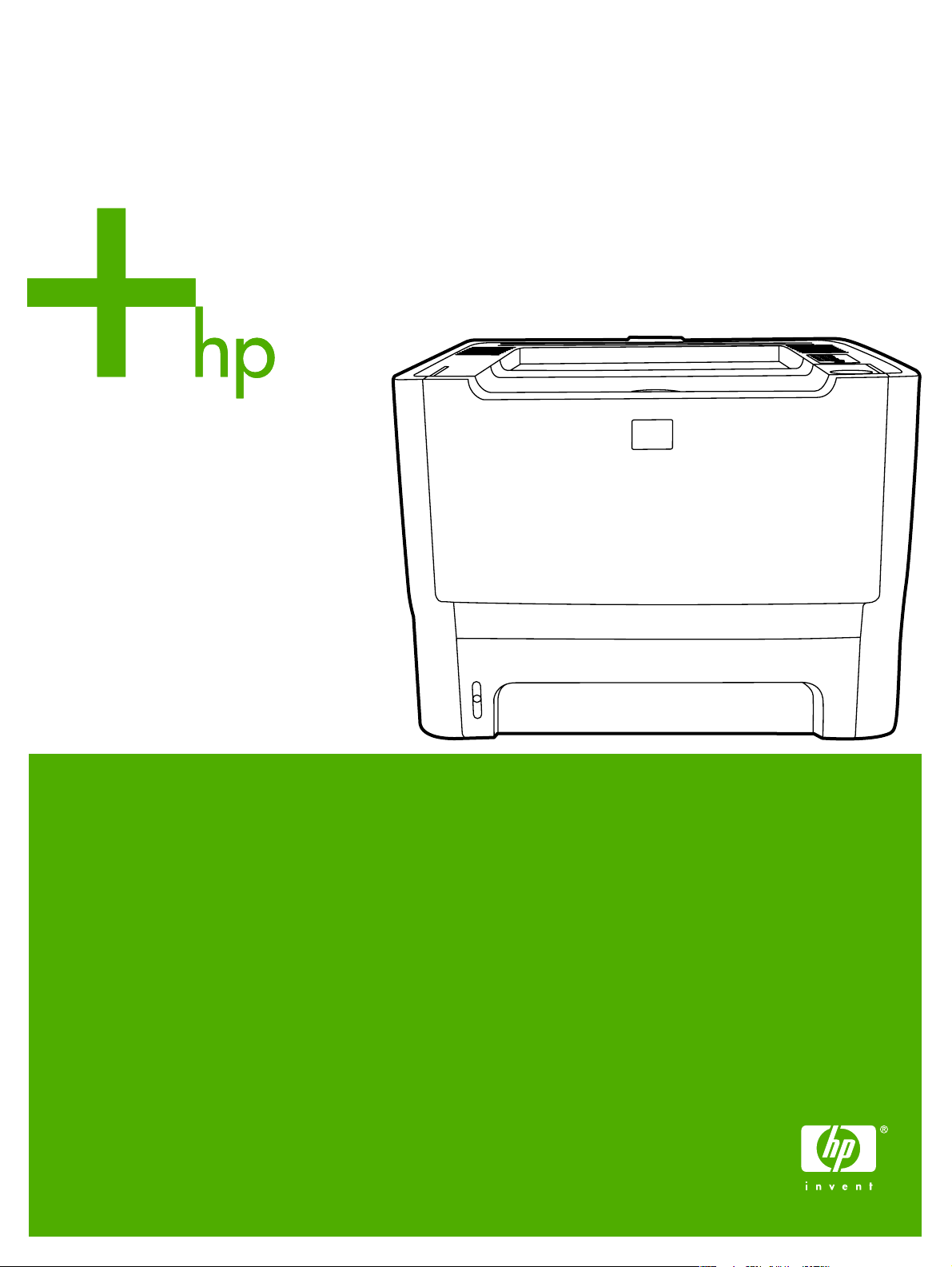
HP LaserJet P2015 Series
Page 2

Page 3

Принтеры серии HP LaserJet P2015
Руководство пользователя
Page 4
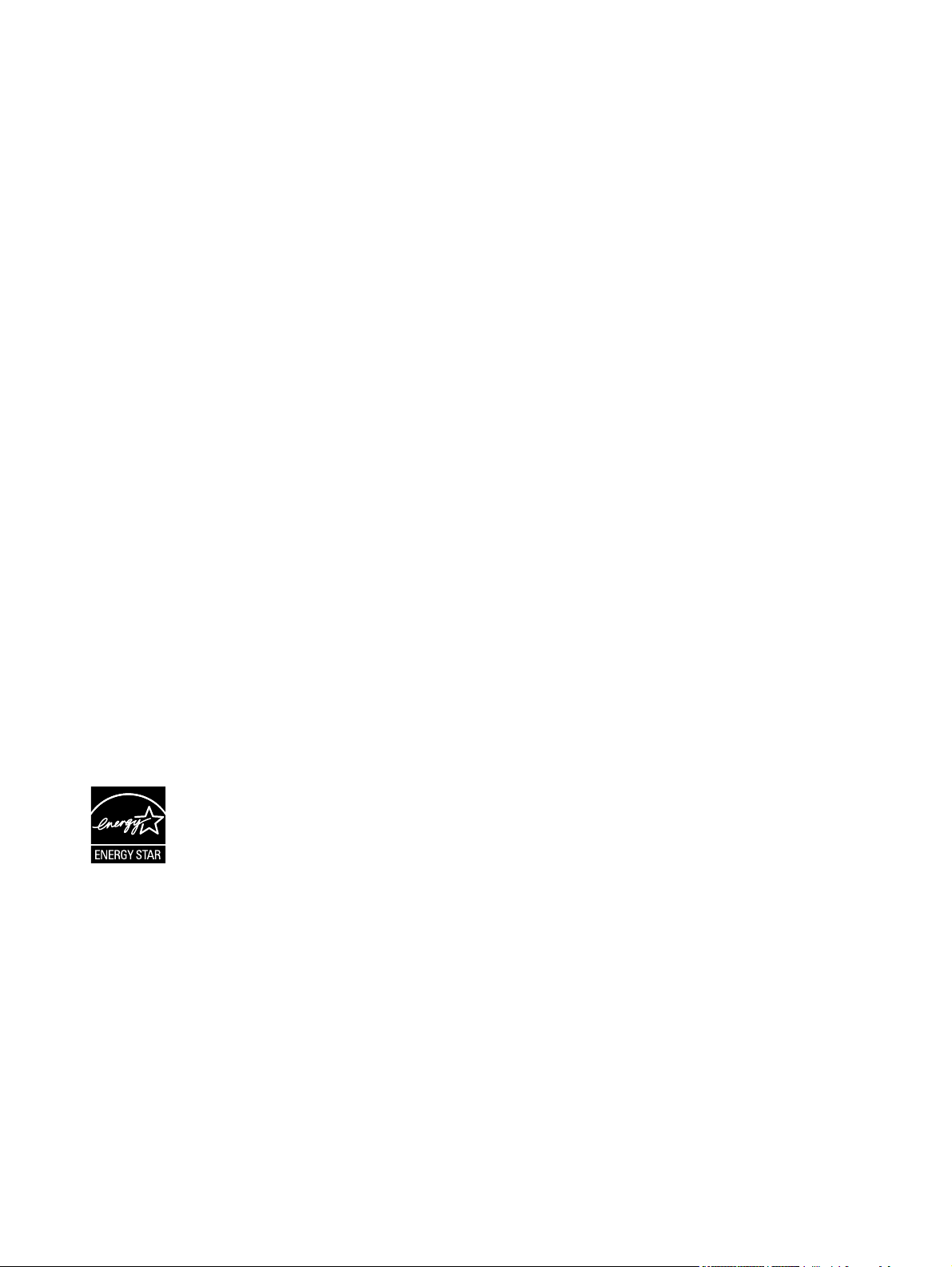
Информация об авторских правах
© 2006 Copyright Hewlett-Packard
Development Company, L.P.
Размножение, использование или
перевод без предварительного
письменного разрешения запрещен, за
исключением случаев, разрешенных
законом об авторских правах.
Номер изделия: CB366-90969
Edition 1, 09/2006
В содержание данного документа могут
быть внесены изменения без
уведомления.
Единственными гарантиями для
продуктов и услуг HP являются явные
гарантии, прилагаемые к таким продуктам
и услугам. Никакие содержащиеся здесь
материалы не должны истолковываться
дополнительная гарантия. HP не
как
несет ответственности за содержащиеся
здесь технические или редакторские
ошибки или упущения.
Информация о торговых марках
Microsoft
®
и Windows® являются
зарегистрированными в США торговыми
марками Microsoft Corporation.
PostScript
®
является
зарегистрированным товарным знаком
компании Adobe Systems Incorporated.
Energy Star
®
и эмблема Energy Star
®
являются зарегистрированными в США
знаками Агентства охраны окружающей
среды (U.S. EPA).
Page 5

Содержание
1 Сведения об изделии
Функции изделия ................................................................................................................................ 2
Принтер HP LaserJet P2015 .............................................................................................. 2
Принтер HP LaserJet P2015d ............................................................................................ 3
Принтер HP LaserJet P2015n ............................................................................................ 3
Принтер HP LaserJet P2015dn .......................................................................................... 3
Принтер HP LaserJet P2015x ............................................................................................. 3
Обозначение компонентов изделия .................................................................................................. 4
2 Панель управления
3 Программное обеспечение изделия
Поддерживаемые операционные системы .................................................................................... 10
Подключение принтера .................................................................................................................... 11
Подключение с помощью USB ........................................................................................ 11
Подключение с помощью сети ........................................................................................ 11
Подключение принтера к сети ........................................................................ 11
Установка программного обеспечения для сетевого принтера .................. 12
Программное обеспечение для Windows ....................................................................................... 13
Драйверы принтера Windows .......................................................................................... 13
Типы драйверов Windows ............................................................................... 13
Установка программного обеспечения
Настройка драйвера принтера Windows ....................................................... 13
HP ToolboxFX ................................................................................................................... 14
Встроенный Web-сервер ................................................................................................. 14
Программное обеспечение для Macintosh ..................................................................................... 15
Драйверы принтера для Macintosh ................................................................................. 15
Установка драйвера принтера для Macintosh ............................................... 15
Настройка драйвера принтера для Macintosh .............................................. 15
Файлы описаний принтеров PostScript (PPD) ................................................................ 16
принтера в системе Windows ........ 13
Установка программного обеспечения принтера в Windows XP
(64-разрядная версия) и Windows Server 2003 ............................. 13
Установка программного обеспечения принтера в Windows 98
(только драйвер), Me (только драйвер), 2000 и XP (32–
разрядная версия) .......................................................................... 13
4 Поддерживаемая бумага и
Оптимизация качества печати при работе с разными типами носителя ..................................... 18
Правила использования носителя .................................................................................................. 19
RUWW iii
другие носители
Page 6

Носитель HP ..................................................................................................................... 19
Нежелательный носитель для печати ........................................................................... 19
Носители, которые могут привести к повреждению принтера ..................................... 19
Бумага ............................................................................................................................... 20
Этикетки ............................................................................................................................ 20
Конструкция этикеток ...................................................................................... 20
Прозрачная пленка .......................................................................................................... 20
Конверты ........................................................................................................................... 20
Конструкция конвертов ................................................................................... 21
Конверты со швами на обоих краях ............................................................... 21
Конверты с клейкими полосками или клапанами ......................................... 21
Хранение конвертов ........................................................................................ 22
Карточки и плотный носитель ......................................................................................... 22
Конструкция карточек ...................................................................................... 22
Печать на карточках ........................................................................................ 22
Фирменные и печатные бланки ...................................................................................... 22
5 Функции
Загрузка носителя для печати ......................................................................................................... 26
Параметры качества печати ............................................................................................................ 29
Печать на специальном носителе ................................................................................................... 30
Печать на обеих сторонах листа
Печать нескольких страниц на одном листе (печать N страниц на листе) .................................. 44
Печать буклетов ............................................................................................................................... 45
Печать водяных знаков .................................................................................................................... 46
Отмена задания на печать .............................................................................................................. 47
печати
Лоток 1 .............................................................................................................................. 26
Лоток 2 и дополнительный лоток 3 ................................................................................. 27
Путь для прямого прохождения носителя ..................................................................... 27
Подача вручную ............................................................................................................... 28
Печать на конвертах ........................................................................................................ 30
Печать на прозрачной пленке или этикетках ................................................................. 31
Печать на фирменных и печатных бланках ................................................................... 33
Печать на носителях нестандартного формата и карточках ....................................... 34
(дуплекс) .................................................................................... 36
Двусторонняя печать вручную ........................................................................................ 36
Двусторонняя печать вручную и выдача листов в верхний приемник ........ 36
Двусторонняя печать вручную с использованием пути прямого
прохождения носителя .................................................................................... 39
Автоматическая двусторонняя печать ........................................................................... 42
6 Управление и обслуживание
Информационные страницы принтера ........................................................................................... 50
Демонстрационная страница .......................................................................................... 50
Страница конфигурации .................................................................................................. 50
Страница состояния расходных материалов ................................................................ 50
Страница конфигурации сети ......................................................................................... 50
HP ToolboxFX .................................................................................................................................... 51
Просмотр информации в программе HP ToolboxFX ..................................................... 51
Состояние ......................................................................................................................... 52
Предупреждения .............................................................................................................. 52
iv RUWW
Page 7
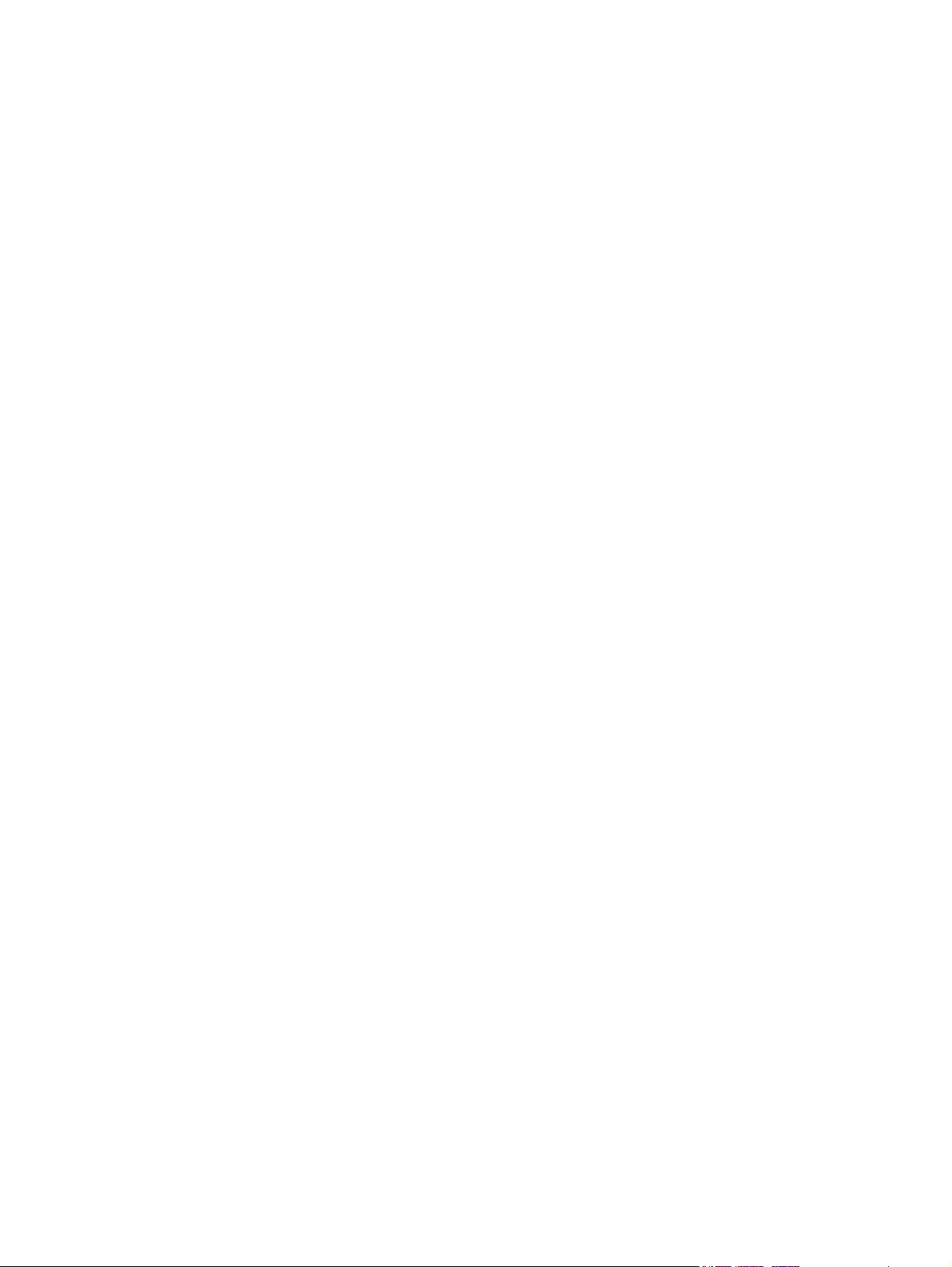
Настройка предупреждений о состоянии ...................................................... 52
Настройка предупреждений по электронной почте ...................................... 53
Справка ............................................................................................................................. 53
Параметры устройства .................................................................................................... 53
Сведения об устройстве ................................................................................. 53
Обработка бумаги ........................................................................................... 54
Качество печати .............................................................................................. 54
Типы бумаги ..................................................................................................... 54
Настройка системы ......................................................................................... 55
Обслуживание ................................................................................................. 55
Параметры печати ........................................................................................................... 55
Печать .............................................................................................................. 55
PCL 5e .............................................................................................................. 55
PCL 6 ................................................................................................................ 55
PostScript .......................................................................................................... 56
Сетевые параметры ........................................................................................................ 56
Встроенный Web-сервер .................................................................................................................. 57
Открытие встроенного Web-сервера .............................................................................. 58
Вкладка "Состояние" ....................................................................................................... 58
Вкладка "Параметры" ...................................................................................................... 58
Вкладка "Сеть" ................................................................................................................. 59
Ссылки .............................................................................................................................. 59
Замена картриджа ............................................................................................................................ 60
Перераспределение тонера ............................................................................................................ 62
Очистка принтера ............................................................................................................................. 64
Очистка в области картриджа ......................................................................................... 64
Очистка пути прохождения носителя принтера ............................................................ 65
Очистка подающего ролика (лоток 1) ............................................................................................. 67
Очистка подающего ролика (лоток 2) ............................................................................................. 70
EconoMode ........................................................................................................................................ 77
7 Решение проблем
Поиск решения .................................................................................................................................. 80
Действие 1. Принтер установлен правильно? ............................................................... 80
Действие 2. Индикатор готовности горит? ..................................................................... 80
Действие 3. Удается распечатать демонстрационную страницу? ............................... 81
Действие 4. Качество печати удовлетворительное? .................................................... 81
Действие 5. Имеется связь между принтером и компьютером? .................................. 81
Действие 6. Страница распечатана правильно? ........................................................... 82
Обращение в службу поддержки HP .............................................................................. 82
Схема состояния индикаторов ........................................................................................................ 83
Типичные ошибки при печати с компьютера Macintosh ................................................................ 90
Ошибки эмуляции HP postscript level 3 ........................................................................................... 93
Решение проблем с носителями ..................................................................................................... 94
Распечатка отличается от изображения на экране ....................................................................... 96
Искажения, ошибки или пропуски в тексте .................................................................... 96
Пропуски графики или текста или пустые страницы .................................................... 96
Формат страницы изменяется по сравнению с другим принтером HP LaserJet ......... 97
Качество графики ............................................................................................................. 97
Проблемы программного обеспечения
RUWW v
принтера .......................................................................... 98
Page 8
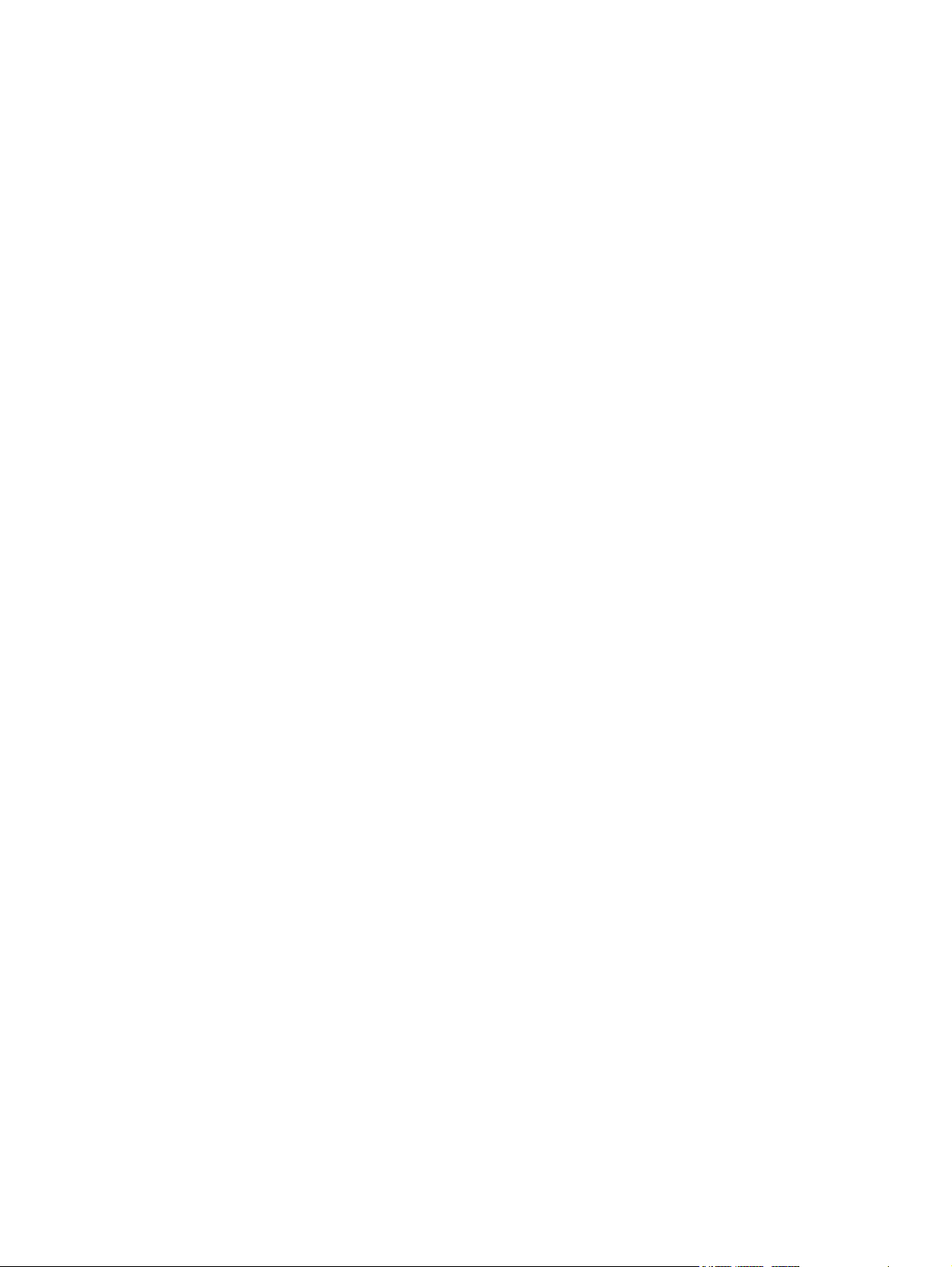
Повышение качества печати ........................................................................................................... 99
Светлая или блеклая печать .......................................................................................... 99
Частички тонера ............................................................................................................... 99
Непропечатанные участки ............................................................................................... 99
Вертикальные линии ..................................................................................................... 100
Серый фон ...................................................................................................................... 100
Смазывание тонера ....................................................................................................... 100
Незакрепление тонера .................................................................................................. 101
Повторяющиеся по вертикали дефекты ...................................................................... 101
Искажение формы символов ........................................................................................ 101
Перекос изображения на странице .............................................................................. 102
Скручивание или волны ................................................................................................ 102
Складки или морщины ................................................................................................... 102
Следы тонера вокруг контуров ..................................................................................... 103
Устранение замятий ....................................................................................................................... 104
Область картриджа ........................................................................................................ 104
Подающие лотки ............................................................................................................ 106
Выходной приемник ....................................................................................................... 110
Путь для прямого
Путь прохождения носителя при автоматической двусторонней печати .................. 112
Решение проблем при установке сети ......................................................................................... 117
прохождения носителя ................................................................... 110
Приложение А Приложение по принадлежностям и расходным материалам
Заказ принадлежностей и расходных материалов ...................................................................... 120
Сетевые серверы печати 10/100 ................................................................................................... 122
Картриджи HP ................................................................................................................................. 123
Политика компании HP в отношении картриджей других производителей .............. 123
Хранение картриджей .................................................................................................... 123
Средний срок службы картриджа ................................................................................. 123
Экономия тонера ............................................................................................................ 123
Модули DIMM (память или шрифт) ............................................................................................... 124
Установка модуля памяти DIMM .................................................................................. 124
Проверка работоспособности модуля памяти DIMM после установки ..................... 126
Извлечение модуля DIMM ............................................................................................. 126
Приложение Б Обслуживание и поддержка
Обслуживание оборудования ........................................................................................................ 130
Расширенная гарантия .................................................................................................................. 130
Правила упаковки принтера .......................................................................................................... 131
Обращение в HP ............................................................................................................................. 131
Приложение В Технические характеристики принтера
Требования к условиям окружающей среды ................................................................................ 134
Акустическая эмиссия .................................................................................................................... 135
Требования к электропитанию ...................................................................................................... 136
Физические характеристики ........................................................................................................... 138
Эксплуатационные характеристики принтера .............................................................................. 139
Характеристики памяти .................................................................................................................. 139
Порты ............................................................................................................................................... 140
vi RUWW
Page 9

Приложение Г Регулятивная информация
Соответствие требованиям FCC ................................................................................................... 142
Положения декларации о соответствии ....................................................................................... 143
Регулятивные положения .............................................................................................................. 144
Положение о безопасности лазерного излучения ...................................................... 144
Правила DOC для Канады ............................................................................................ 144
Положение EMI для Кореи ............................................................................................ 144
Положение о безопасности лазерного излучения для Финляндии ........................... 145
Программа контроля за воздействием изделия на окружающую среду .................................... 146
Защита окружающей среды .......................................................................................... 146
Образование озона ........................................................................................................ 146
Потребляемая мощность .............................................................................................. 146
Расход тонера ................................................................................................................ 146
Использование бумаги .................................................................................................. 146
Пластмассовые детали ................................................................................................. 146
Расходные материалы HP LaserJet ............................................................................. 147
Информация о программе HP по сбору и переработке расходных материалов для
печати ............................................................................................................................. 147
Бумага ............................................................................................................................. 148
Ограничения по материалам ........................................................................................ 148
Утилизация отработавшего оборудования частными лицами, проживающими в
Европейском союзе ........................................................................................................ 148
Данные по безопасности материалов .......................................................................... 148
Дополнительная информация ...................................................................................... 148
Приложение Д Гарантия и лицензионное соглашение
Ограниченная гарантия компании Hewlett-Packard ..................................................................... 152
Лицензионное соглашение на программное обеспечение Hewlett-Packard .............................. 154
Ограниченная гарантия на срок службы
Указатель ........................................................................................................................................................ 157
картриджа .................................................................... 156
RUWW vii
Page 10

viii RUWW
Page 11
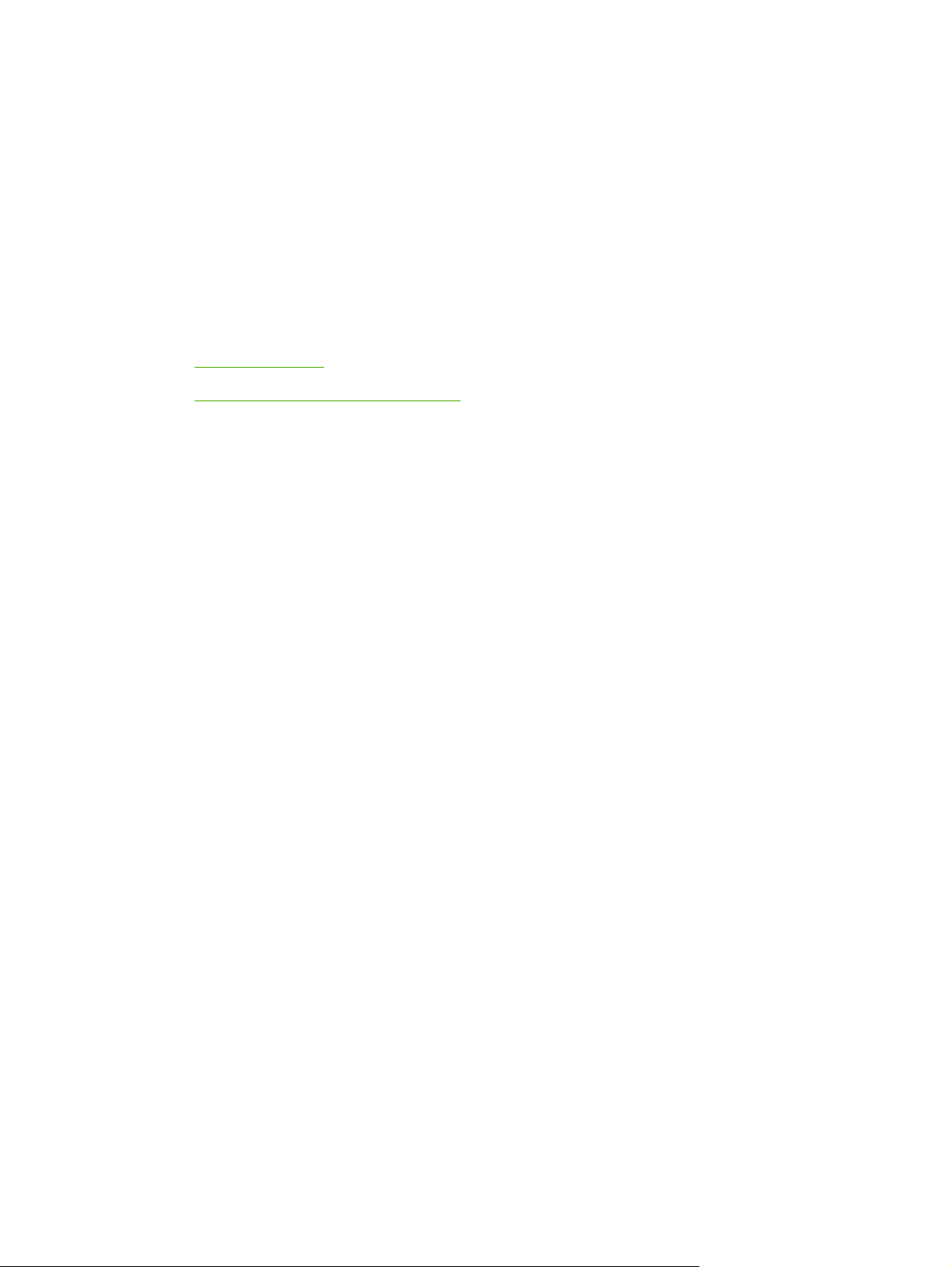
1 Сведения об изделии
В этой главе приводится информация по следующим темам:
Функции изделия
●
Обозначение компонентов изделия
●
RUWW 1
Page 12

Функции изделия
Ниже описаны стандартные конфигурации принтеров серии HP LaserJet P2015.
Принтер HP LaserJet P2015
27 стр./мин. (формат Letter), 26 стр./мин. (формат A4).
●
Вывод первой страницы не более чем через 8.5 секунд.
●
ProRes 1200 (обеспечивает качественное изображение при разрешении 1200 на 1200 т/д).
●
600 т/д (обеспечивает печать с разрешением 600 на 600 т/д с использованием технологии
●
Resolution Enhancement (REt) для лучшего качества печати текста).
Многоцелевой лоток на 50 листов (лоток 1).
●
Прилагаемый подающий
●
Дополнительный подающий лоток на 250 листов (лоток 3).
●
EconoMode
●
Печать водяных знаков, буклетов, нескольких страниц на одном листе (N страниц на листе),
●
а также первой страницы на другом носителе, отличном от носителя остальной части
документа.
ОЗУ 32 Мб.
●
Возможность увеличения памяти до 288 Мб.
●
Картридж на 3000 или 7000 страниц.
●
Эмуляция PCL 6, PCL 5e
●
переключается на соответствующий язык).
Совместимость с USB 2.0.
●
Поддержка операционными системами Windows® 98 (только драйвер принтера), Me (только
●
драйвер принтера), 2000, Server 2003 (только драйвер принтера), XP 32-разрядная версия,
XP 64-разрядная версия (только драйвер принтера).
Поддержка операционными системами Macintosh OS X V10.2.8, V10.3.9, V10.4.3.
●
лоток на 250 листов (лоток 2).
и HP postscript level 3 (принтер автоматически определяет и
Выключатель.
●
Утилита HP ToolboxFX (предоставляет информацию о состоянии принтера, устранении
●
неисправностей и конфигурации принтера).
Встроенный Web-сервер (EWS) со внутренними
●
языков.
46 шрифтов HP.
●
35 шрифтов HP для эмуляции postscript level 3.
●
2 Глава 1 Сведения об изделии RUWW
страницами, локализованными для 16
Page 13

Принтер HP LaserJet P2015d
Принтер HP LaserJet P2015d обладает всеми функциями принтера HP LaserJet P2015, а также
функцией автоматической двусторонней печати (дуплекс).
Принтер HP LaserJet P2015n
Принтер HP LaserJet P2015n обладает всеми функциями принтера HP LaserJet P2015, а также
оборудован внутренним сетевым портом HP.
Принтер HP LaserJet P2015dn
Принтер HP LaserJet P2015dn обладает всеми функциями принтера HP LaserJet P2015d, а также
оборудован внутренним сетевым портом HP.
Принтер HP LaserJet P2015x
Принтер HP LaserJet P2015x обладает всеми функциями принтера HP LaserJet P2015dn, а также
снабжен дополнительным подающим лотком на 250 листов (лоток 3).
RUWW Функции изделия 3
Page 14
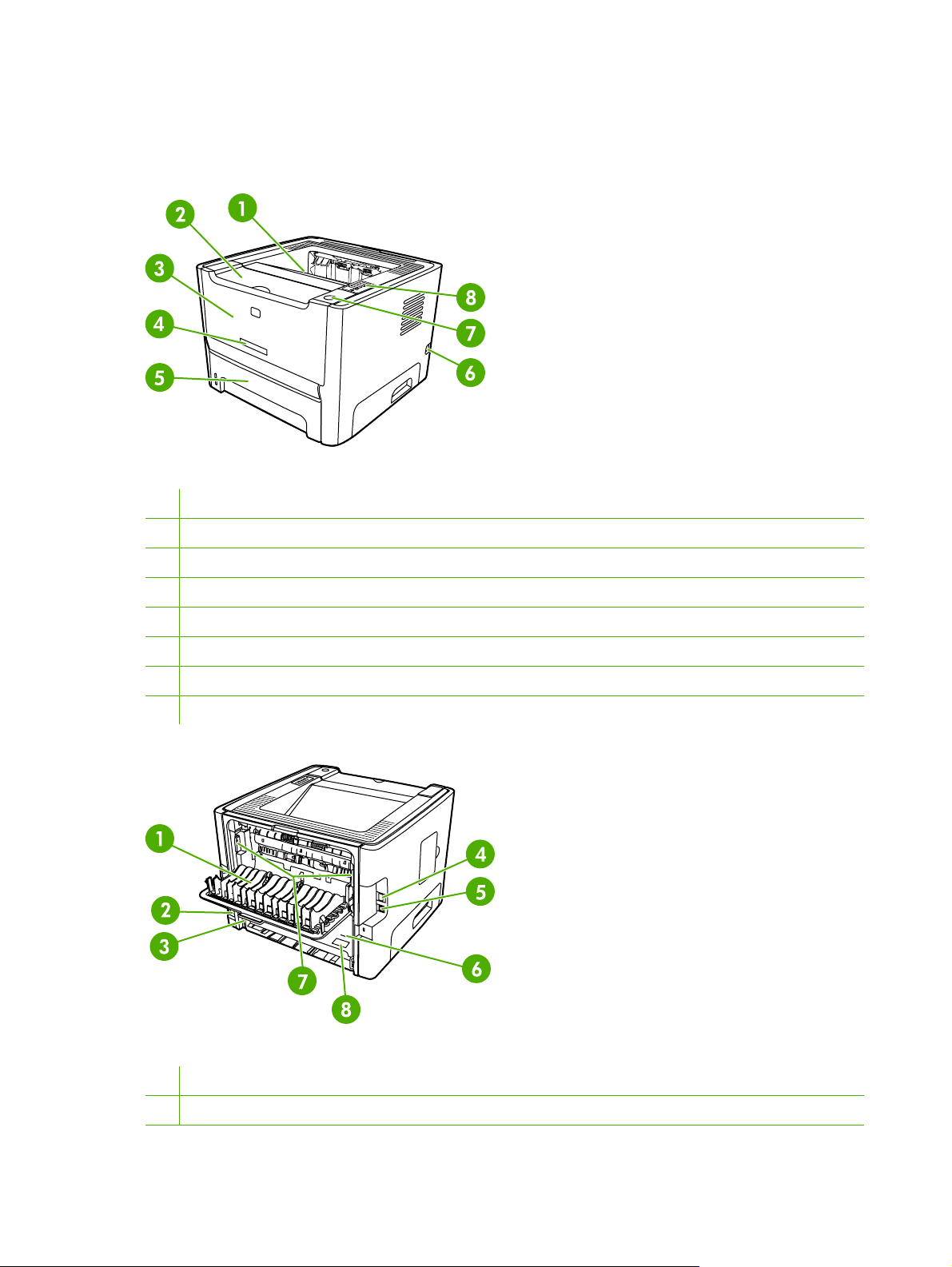
Обозначение компонентов изделия
На нижеприведенных рисунках обозначены компоненты принтеров серии HP LaserJet P2015.
Изображена модель HP LaserJet P2015dn.
Рис. 1-1 Принтер HP LaserJet P2015dn, вид спереди
1 Выходной приемник
2 Дверца картриджа
3 Лоток 1 (многоцелевой лоток на 50 листов)
4 Номер модели
5 Лоток 2 (прилагаемый подающий лоток на 250 листов)
6 Выключатель.
7 Клавиша дверцы доступа к картриджу
8 Панель управления
Рис. 1-2 Принтер HP LaserJet P2015dn, вид сзади
1 Дверца для прямого прохождения носителя
2 Разъем шнура питания
4 Глава 1 Сведения об изделии RUWW
Page 15
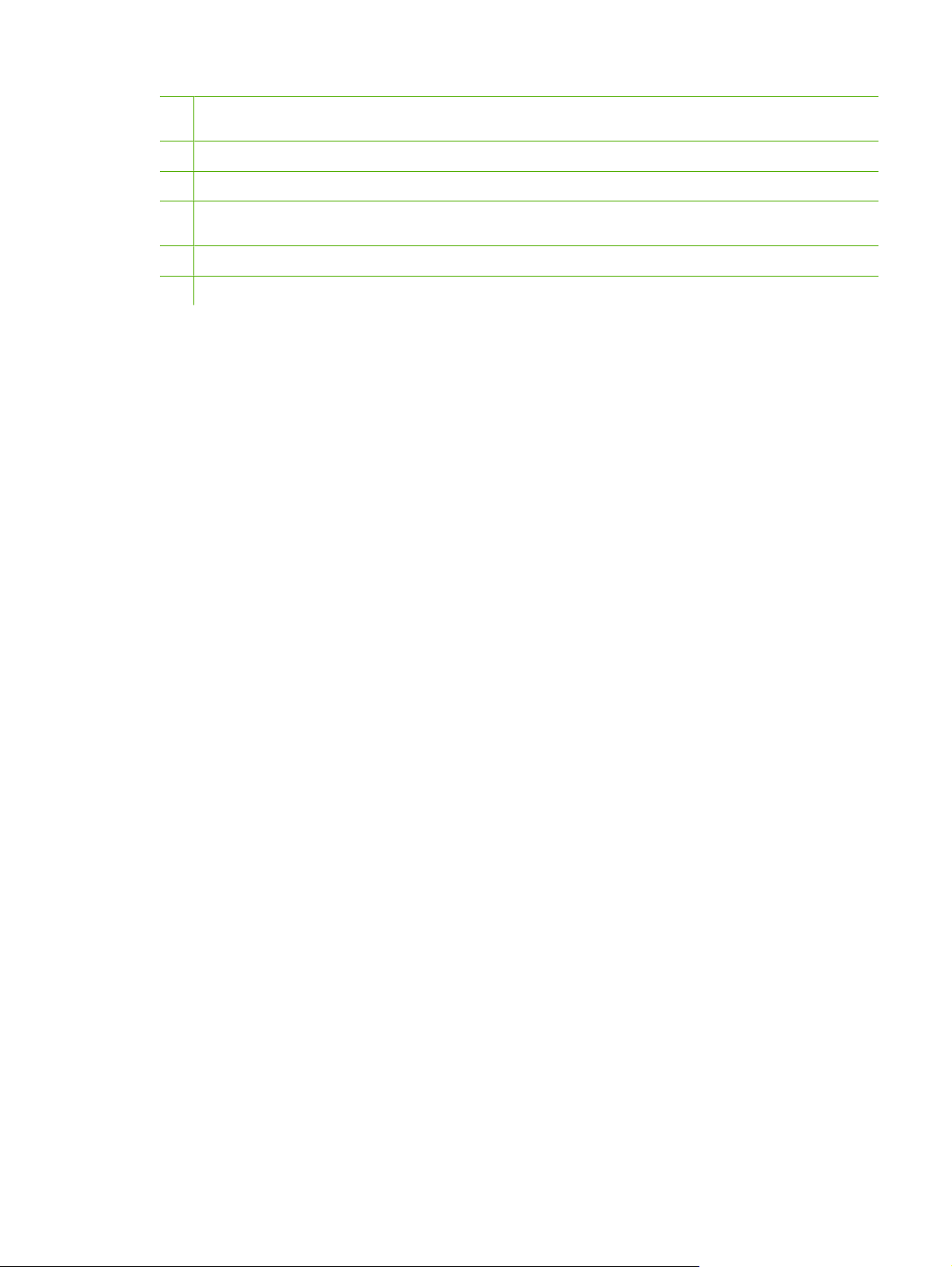
3 Переключатель формата носителя при автоматической двусторонней печати (только для моделей с функцией
двусторонней печати)
4 Внутренний сетевой порт HP (только для сетевых моделей)
5 Порт USB
6 Задняя дверца пути прохождения носителя при автоматической двусторонней печати (только для моделей с
функцией двусторонней печати)
7 Рычаги устранения замятия
8 Серийный номер
RUWW Обозначение компонентов изделия 5
Page 16

6 Глава 1 Сведения об изделии RUWW
Page 17

2 Панель управления
На панели управления принтера расположены шесть световых индикаторов и две клавиши. С
помощью индикаторов можно определить состояние принтера.
1 Индикатор замятия. Указывает, что в принтере произошло замятие носителя.
2 Индикатор картриджа. Когда тонер в картридже заканчивается, индикатор картриджа загорается. Когда
картридж извлечен из принтера, индикатор картриджа мигает.
3 Индикатор бумаги. Указывает, что в принтере нет бумаги.
4 Индикатор внимания. Указывает на то, что подающий лоток принтера пуст, открыта дверца доступа к картриджу,
картридж отсутствует или указывает на другие ошибки.
5 Индикатор готовности. Указывает на то, что принтер готов к печати.
6 Клавиша и индикатор пуска.
7 Клавиша отмены. Для отмены задания, находящегося в данный момент в стадии печати, нажмите клавишу
отмены.
Примечание Описание схемы индикаторов см. в разделе Схема состояния
индикаторов.
RUWW 7
Page 18

8 Глава 2 Панель управления RUWW
Page 19
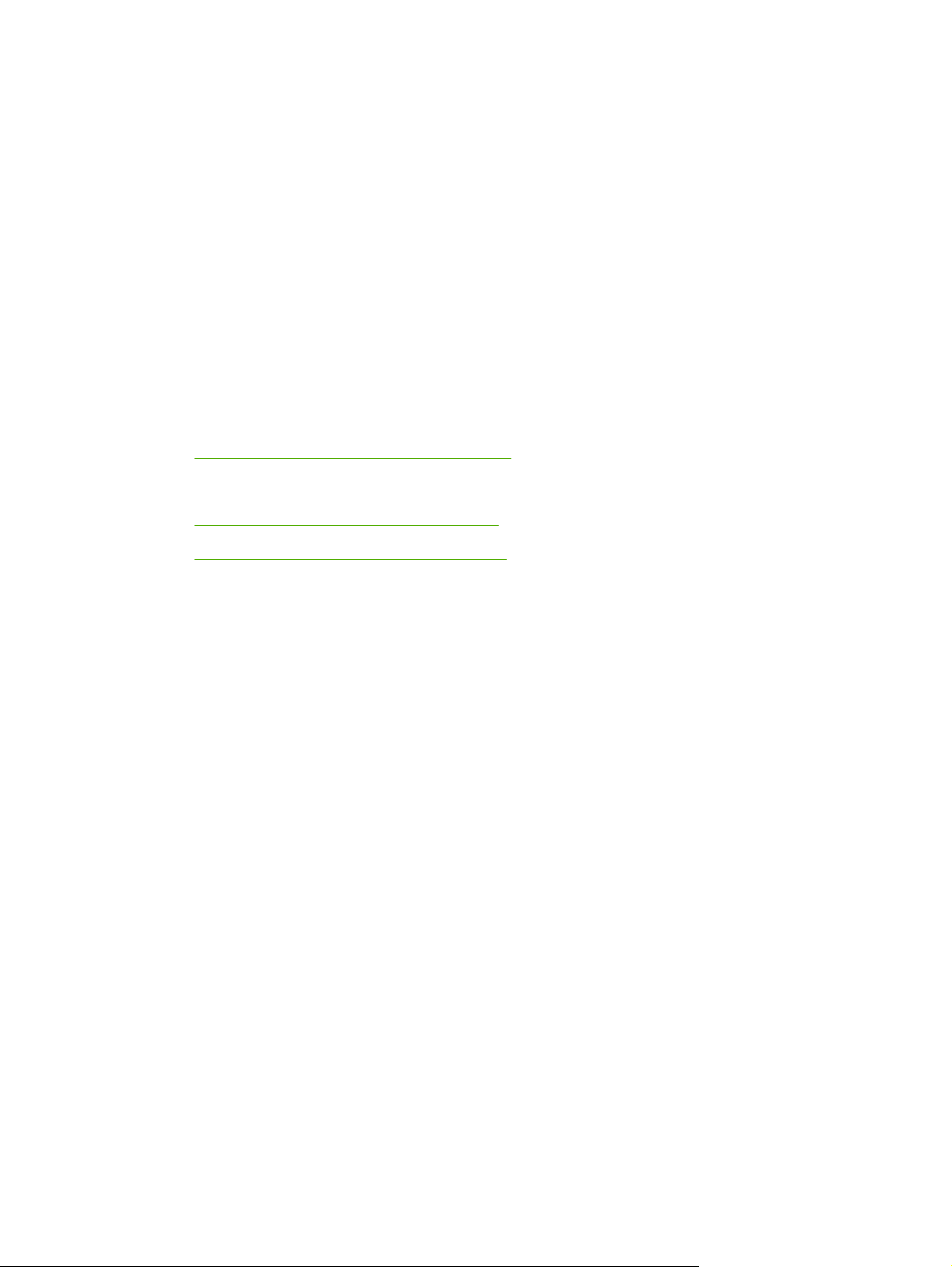
3 Программное обеспечение изделия
Для выполнения простой установки принтера и получения полного доступа ко всем
функциональным возможностям компания HP настоятельно рекомендует устанавливать
прилагаемое программное обеспечение.
В нижеприведенных разделах описывается программное обеспечение, прилагаемое к
принтерам серии HP LaserJet P2015:
Поддерживаемые операционные системы
●
Подключение принтера
●
Программное обеспечение для Windows
●
Программное обеспечение для Macintosh
●
RUWW 9
Page 20
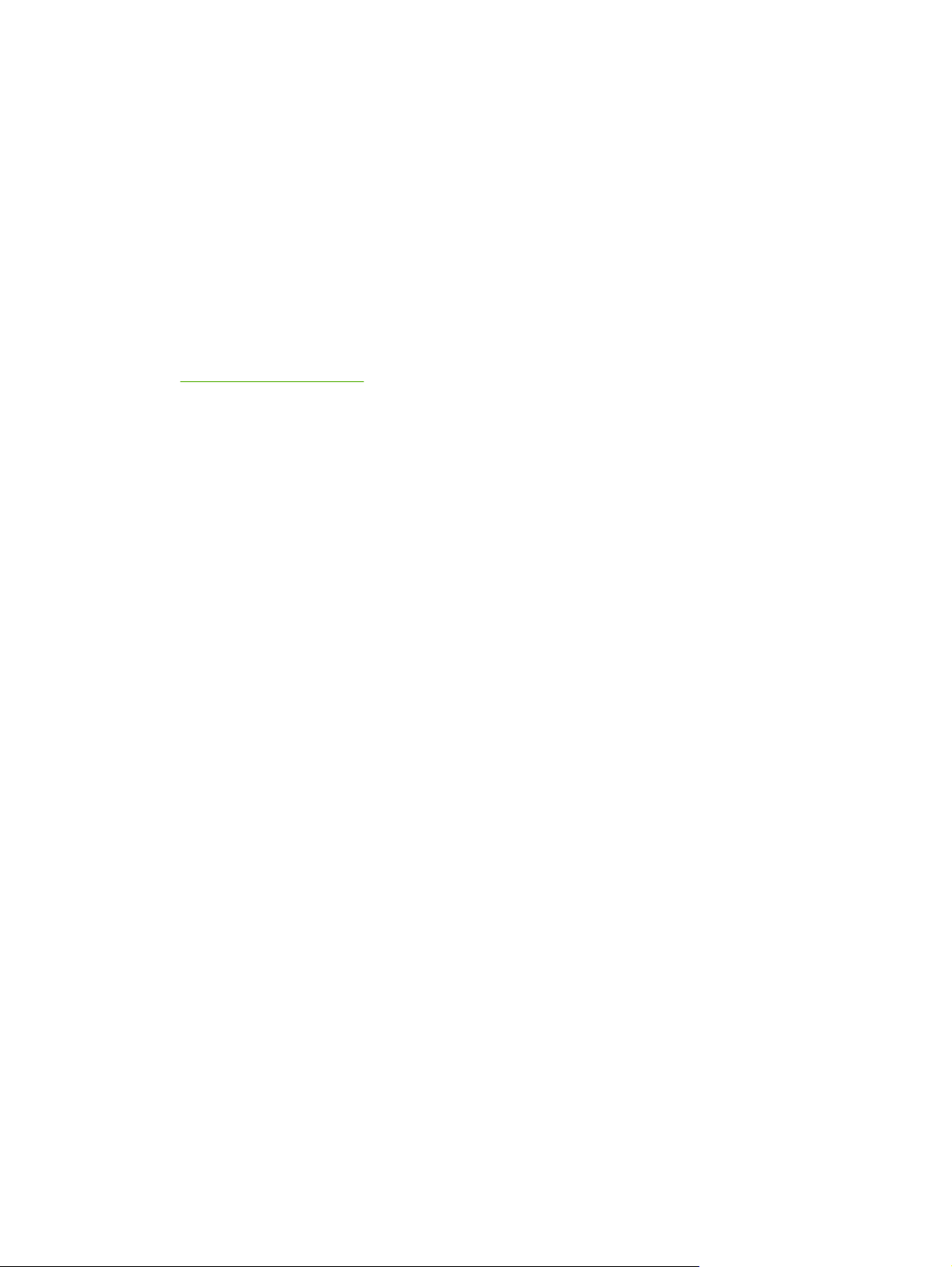
Поддерживаемые операционные системы
К принтеру прилагается программное обеспечение для следующих операционных систем:
Windows 98 (только драйвер принтера)
●
Windows Me (только драйвер принтера)
●
Windows 2000
●
Windows Server 2003 (только драйвер принтера)
●
Для получения дополнительной информации по обновлению Windows 2000 Server на
Windows Server 2003, по использованию Windows Server 2003 Point и печати, а также по
использованию служб терминалов Windows Server 2003 и печати см. Web-узел
http://www.microsoft.com/.
Windows XP (32-разрядная)
●
Windows XP (64-разрядная) (только драйвер принтера)
●
Macintosh OS X V10.2.8, V10.3.9 и V10.4.3
●
10 Глава 3 Программное обеспечение изделия RUWW
Page 21

Подключение принтера
В данном разделе приведены инструкции по подключению принтера к компьютеру через USBпорт или к сети.
Подключение с помощью USB
Все модели принтеров серии HP LaserJet P2015 поддерживают соединения USB.
1. Вставьте установочный компакт-диск с программным обеспечением в устройство чтения
компакт-дисков компьютера.
2. Если программа установки не запустится автоматически, просмотрите содержимое компакт
диска и запустите файл SETUP.EXE.
3. Следуйте инструкциям на экране.
Подключение с помощью сети
Принтеры HP LaserJet P2015n, HP LaserJet P2015dn и HP LaserJet P2015x могут подключаться к
сети с помощью внутреннего сетевого порта HP. Для принтеров серии HP LaserJet P2015 и
HP LaserJet P2015d доступны внешние серверы печати. В нижеприведенной таблице указано все
необходимое для подключения к сети любого принтера серии HP LaserJet P2015.
Табл. 3-1 Параметры сети
Модель HP LaserJet 10/100Base-TX
P2015 и P2015d HP Jetdirect 175x
HP Jetdirect en3700
P2015n, P2015dn, P2015x Встроено
Для получения информации о заказе сервера печати см. Сетевые серверы печати 10/100.
Подключение принтера к сети
Чтобы подключить сетевой принтер серии HP LaserJet P2015 к сети необходимы следующие
компоненты:
Функционирующая проводная сеть.
●
Кабель Ethernet категории 5.
●
Для подключения принтера к сети выполните следующие действия:
1. Подключите кабель Ethernet категории 5 к свободному порту концентратора или
маршрутизатора Ethernet.
RUWW Подключение принтера 11
Page 22

2. Подключите кабель Ethernet к порту Ethernet на задней панели принтера.
3. Проверьте, что загорелся один из индикаторов сети (10 или 100), расположенных сзади
принтера.
4. Распечатайте страницу конфигурации сети. После перехода принтера в состояние
готовности нажмите клавишу пуска и удерживайте ее нажатой в течение 5 секунд. Страница
конфигурации сети автоматически распечатывается вместе со страницей конфигурации.
Примечание Чтобы устранить проблемы сетевого подключения, см. Решение проблем
при установке сети.
Установка программного обеспечения для сетевого принтера
Для использования принтера в сети установите программное обеспечение на компьютер,
который подключен к сети. Дополнительную информацию по установке программного
обеспечения принтера см. в разделе
обеспечение для Macintosh.
Программное обеспечение для Windows или Программное
12 Глава 3 Программное обеспечение изделия RUWW
Page 23

Программное обеспечение для Windows
В нижеприведенных разделах описывается программное обеспечение Windows, прилагаемое к
принтерам серии HP LaserJet P2015:
Драйверы принтера Windows
Драйвер принтера - это компонент программного обеспечения, обеспечивающий доступ к
функциям принтера и возможность взаимодействия компьютера с принтером.
Типы драйверов Windows
Доступны следующие три драйвера принтера для системы Windows: PCL 5e, PCL 6 и эмуляция
HP postscript level 3. Драйвер принтера выбирается в зависимости от способа использования
принтера.
Для увеличения производительности принтера и ускорения вывода первой страницы при
●
качестве печати 600 т/д используйте драйвер PCL 5e.
Для получения улучшенного качества печати используйте драйвер PCL 6. Драйвер PCL
●
6 позволяет использовать патентованные технологии компании HP ProRes 1200 и FastRes
1200. При использовании этого драйвера производительность принтера и скорость вывода
первой страницы могут снизиться.
Используйте драйвер принтера HP postscript level 3 emulation для эмуляции HP postscript
●
level 3. В этом драйвере принтера отсутствуют некоторые функции принтера.
В зависимости от выбранного драйвера принтер автоматически переключается между
эмуляцией языка HP postscript level 3 и языком PCL.
Установка программного обеспечения принтера в системе Windows
В нижеприведенных разделах приведены инструкции по установке драйвера принтера в
операционной системе Windows.
Установка программного обеспечения принтера в Windows XP (64-разрядная версия) и Windows Server 2003
Инструкции по установке драйвера принтера см. в документации по используемой операционной
системе.
Установка программного обеспечения принтера в Windows 98 (только драйвер), Me
(только драйвер), 2000 и XP (32–разрядная версия)
Вставьте прилагаемый к принтеру компакт-диск с
чтения компакт-дисков компьютера. Следуйте инструкциям по установке, отображаемым на
экране.
Примечание Если начальный экран не появится, щелкните на кнопке Пуск на панели
задач Windows, выберите элемент Выполнить, введите Z:\setup (где Z - это буква
устройства чтения компакт-дисков) и щелкните на кнопке OK.
программным обеспечением в устройство
Настройка драйвера принтера Windows
Чтобы открыть драйвер принтера на компьютере, воспользуйтесь одним из следующих методов:
RUWW Программное обеспечение для Windows 13
Page 24

Операционная
система
Изменение параметров для
всех заданий печати до
закрытия прикладной
программы
Изменение параметров по
умолчанию для заданий
печати (например,
включение функции печати
на обеих сторонах по
умолчанию)
Изменение параметров
настройки (например,
добавление лотка или
включение или выключение
функции печати на обеих
сторонах вручную)
Windows 98, Me,
2000, XP (32–
разрядная и 64–
разрядная версия)
и Server 2003
1. В меню Файл
программного
обеспечения щелкните
Печать.
2. Выберите имя принтера и
щелкните на команде
Свойства или
Настройки.
Действия могут отличаться.
Данная процедура приведена
для большинства программ.
1. Щелкните на кнопку Пуск,
выберите Настройка,
затем щелкните
Принтеры или
Принтеры и факсы.
2. Щелкните правой кнопкой
мыши на значке принтера
и выберите команду
Настройки печати.
1. Щелкните на кнопку Пуск,
выберите Настройка,
затем щелкните
Принтеры или
Принтеры и факсы.
2. Щелкните правой кнопкой
мыши на значке принтера
и выберите команду
Свойства.
3. Выберите вкладку
Параметры устройства.
HP ToolboxFX
HP ToolboxFX — это программное обеспечение, которое можно использовать для выполнения
следующих задач.
Проверка состояния принтера.
●
Настройка параметров принтера.
●
Просмотр информации по устранению неисправностей.
●
Просмотр электронной документации.
●
Дополнительные сведения см. в разделе
HP ToolboxFX.
Встроенный Web-сервер
Встроенный Web-сервер можно использовать для настройки принтера, просмотра информации
о состоянии, а также для получения сведений по устранению неисправностей.
Дополнительные сведения см. в разделе
Встроенный Web-сервер.
14 Глава 3 Программное обеспечение изделия RUWW
Page 25

Программное обеспечение для Macintosh
В нижеприведенных разделах описывается программное обеспечение Macintosh, прилагаемое
к принтерам серии HP LaserJet P2015.
Драйверы принтера для Macintosh
Драйвер принтера - это компонент программного обеспечения, обеспечивающий доступ к
функциям принтера и возможность взаимодействия компьютера с принтером.
Установка драйвера принтера для Macintosh
В данном разделе приведены инструкции по установке программного обеспечения системы
печати для Macintosh OS X V10.2.8, V10.3.9 и V10.4.3.
Примечание Очереди USB создаются автоматически, когда принтер подключается к
компьютеру. Тем не менее, если установщик не был запущен до подключения кабеля USB,
очередь будет использовать общий файл PPD. Чтобы изменить файл PPD очереди,
откройте программу Print Center (Центр печати) или Printer Setup Utility (Средство
настройки принтера), выберите правильную очередь принтера и щелкните на команде
Show Info (Показать сведения), чтобы открыть диалоговое окно Printer Info
принтере). В раскрывающемся меню выберите команду Printer Model (Модель принтера)
и затем в раскрывающемся меню, где выбран вариант Generic (Общий), выберите
правильный файл PPD для принтера.
(Сведения о
Для установки драйвера принтера Macintosh воспользуйтесь следующей процедурой:
1. Вставьте компакт-диск, поставляемый с принтером, в устройство чтения компакт-дисков
компьютера и запустите программу установки.
2. Дважды щелкните на значке компакт-диска на рабочем столе компьютера.
3. Дважды щелкните на значке Installer (Установщик).
4. Следуйте инструкциям по установке, отображаемым на экране.
5. Напечатайте пробную страницу
правильности установки программного обеспечения принтера.
Если в процессе установки произойдет сбой, переустановите программное обеспечение. Если
сбой повторится, см. раздел устранения проблем в примечаниях по установке. Примечания по
установке находятся на компакт-диске, который поставляется с принтером, а также на Web-узле
поддержки (см.
Обращение в HP для получения Web-адреса).
или страницу из любой программы, чтобы убедиться в
Настройка драйвера принтера для Macintosh
Чтобы открыть драйвер принтера Macintosh на компьютере, воспользуйтесь одним из следующих
методов:
RUWW Программное обеспечение для Macintosh 15
Page 26

Операционная
система
Изменение параметров для
всех заданий печати до
закрытия прикладной
программы
Изменение параметров по
умолчанию для заданий
печати (например,
включение функции печати
на обеих сторонах по
умолчанию)
Изменение параметров
настройки (например,
добавление лотка или
включение или выключение
функции печати на обеих
сторонах вручную)
Macintosh OS X V10
.2.8, V10.3.9 и
V10.4.3
1. В меню File (Файл)
щелкните Print (Печать).
2. Измените необходимые
параметры в различных
всплывающих меню.
1. В меню File (Файл)
щелкните Print (Печать).
2. Измените необходимые
параметры в различных
всплывающих меню.
3. Во всплывающем меню
Presets
(Предварительные
наборы) щелкните Save
as (Сохранить как) и
введите имя
предварительного
набора.
Данные настройки
сохраняются в меню Presets
(Предварительные наборы).
Для использования новых
параметров необходимо
выбирать сохраненных
предварительный набор при
каждом открытии программы и
печати.
Файлы описаний принтеров PostScript (PPD)
1. Откройте Printer Setup
Utility (Утилита установки
принтера), выбрав
жесткий диск, щелкнув
Applications
(Приложения), выбрав
Utilities (Утилиты) и
дважды щелкнув Printer
Setup Utility (Утилита
установки принтера).
2. Щелкните очередь
печать.
3. В меню Printers
(Принтеры) щелкните
Show Info (Показать
информацию).
4. Выберите меню
Installable Options
(Устанавливаемые
параметры).
В сочетании с драйвером принтера для эмуляции HP postscript level 3 файлы PPD обеспечивают
полное использование функциональных возможностей конкретного принтера и обмен данными
между компьютером и принтером. Программа для установки файлов PPD находится на компактдиске программного обеспечения принтера серии HP LaserJet P2015.
16 Глава 3 Программное обеспечение изделия RUWW
Page 27

4 Поддерживаемая бумага и другие
носители
Принтеры серии HP LaserJet P2015 рассчитаны на работу с различными носителями для печати,
отвечающими требованиям, изложенным в настоящем руководстве пользователя. Применение
носителя, не соответствующего указанным требованиям, может привести к следующим
последствиям:
Низкое качество печати.
●
Частые замятия
●
Преждевременный износ принтера, требующий его ремонта.
●
Для получения наилучших результатов используйте только бумагу и носитель для печати с
маркой HP. Компания Hewlett-Packard не рекомендует использовать носитель для печати других
производителей. Компания HP не может влиять на качество продукции, выпускаемой другими
производителями, или контролировать его.
В некоторых случаях неудовлетворительное качество печати наблюдается даже при печати на
носителе, отвечающем всем требованиям, изложенным в этом руководстве пользователя.
Причиной этого может быть неправильное обращение, неприемлемая температура и
воздуха или иные обстоятельства, не зависящие от компании Hewlett-Packard.
Перед приобретением крупных партий носителя следует проверить его и убедиться в том, что
он отвечает требованиям, изложенным в настоящем руководстве пользователя и в
рекомендациях HP LaserJet printer family media guide (Руководство по носителям для печати на
принтерах семейства HP LaserJet). Эти рекомендации можно загрузить с Web-узла
http://www.hp.com/support/ljpaperguide/ или посмотреть дополнительную информацию о заказе
этих рекомендаций в разделе
ПРЕДУПРЕЖДЕНИЕ Использование носителя, не соответствующего требованиям
компании Hewlett-Packard, может привести к повреждению принтера и необходимости его
ремонта. На такой ремонт гарантия или соглашения на техническое обслуживание HewlettPackard не распространяются.
Заказ принадлежностей и расходных материалов.
влажность
RUWW 17
Page 28

Оптимизация качества печати при работе с разными типами носителя
Принтеры серии HP LaserJet P2015 предоставляют несколько режимов, которые позволяют
модулю печати адаптироваться к различным носителям. Можно изменить режимы печати на
вкладке Бумага драйвера принтера, в утилите HP ToolboxFX или с помощью встроенного Webсервера.
Примечание При использовании таких режимов печати, как КАРТОЧКИ, КОНВЕРТ,
ЭТИКЕТКА и ГРУБАЯ БУМАГА, принтер делает паузы между страницами, поэтому
скорость печати снижается.
Табл. 4-1 Режимы печати драйвера
Режим Тип носителя
ОБЫЧНАЯ БУМАГА
ЛЕГКАЯ БУМАГА
ПЛОТНАЯ БУМАГА
КАРТОЧКИ Карточки или толстый носитель
ПРОЗРАЧНАЯ ПЛЕНКА 4-мил, 0,1 монохромная прозрачная пленка (OHT)
КОНВЕРТ Стандартные конверты HP LaserJet
ЭТИКЕТКА Стандартные этикетки HP LaserJet
ВЫСОКОСОРТНАЯ БУМАГА Высокосортная бумага
ГРУБАЯ БУМАГА Грубая бумага
75 - 104 г/м
Менее 75 г/м
90 - 105 г/м
2
2
2
18 Глава 4 Поддерживаемая бумага и другие носители RUWW
Page 29
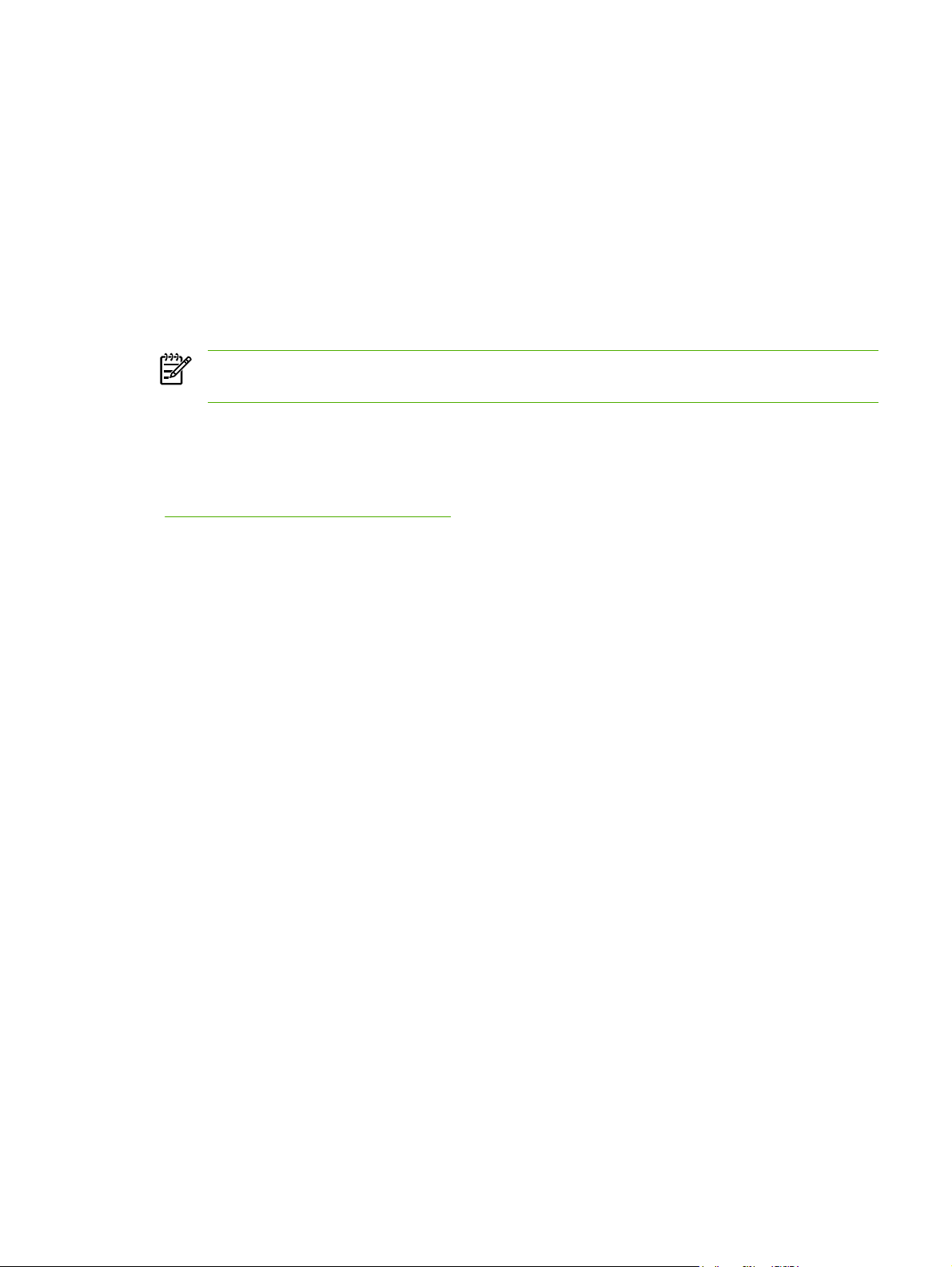
Правила использования носителя
При печати можно использовать различные носители, например бумагу (содержащую 100%
переработанного волокна), конверты, этикетки, прозрачную пленку и носитель нестандартного
формата. Принтер поддерживает перечисленные ниже форматы.
Минимум: 76 на 127 мм
●
Максимум: 216 на 356 мм
●
Скорость и качество печати в большой степени зависят от таких характеристик бумаги, как
плотность, фактура поверхности и содержание влаги. Чтобы получить наилучшее
печати, используйте высококачественный носитель, предназначенный для лазерных принтеров.
Примечание Перед покупкой больших партий бумаги следует проверять качество
печати на образце.
Носитель HP
HP рекомендует различные носители. См. руководство HP LaserJet Printer Family Print Media
Guide (Руководство по носителям для печати на принтерах семейства HP LaserJet)
http://www.hp.com/support/ljpaperguide/) для получения общего списка.
(
Нежелательный носитель для печати
качество
Использование носителя, не отвечающего техническим характеристикам принтера, приведет к
ухудшению качества печати и увеличению вероятности возникновения замятий.
Не используйте слишком грубую бумагу.
●
Не используйте бумагу с вырезами или перфорацией, отличающуюся от стандартной
●
перфорированной бумаги с 3 отверстиями.
Не используйте многостраничные бланки.
●
Не используйте бумагу с водяными знаками при печати сплошных узоров
●
заливки.
Носители, которые могут привести к повреждению принтера
Не используйте носители, которые могут повредить принтер.
Не используйте носитель со скрепками.
●
Не используйте прозрачную пленку, предназначенную для струйных принтеров или других
●
низкотемпературных принтеров. Используйте только прозрачные пленки, предназначенные
для принтеров HP LaserJet.
Не используйте фотобумагу, предназначенную для струйных принтеров.
●
Не используйте бумагу с тиснением или покрытием, не предназначенную для температур,
●
используемых
способен выдерживать температуру 200° C в течение 0,1 секунды. Компания HP производит
ряд носителей для печати, которые предназначены для принтеров серии
HP LaserJet P2015.
термоэлементом принтера. Выбирайте носитель для печати, который
Не используйте фирменные бланки, напечатанные красителями, неустойчивыми к высоким
●
температурам, или с термографической печатью. На печатных или фирменных бланках
RUWW Правила использования носителя 19
Page 30

должны использоваться чернила, выдерживающие температуру 200° C в течение
0,1 секунды.
Не используйте носитель для печати, который выделяет опасные газы, плавится,
●
деформируется или обесцвечивается при температуре 200° C в течение 0,1 секунды.
Чтобы заказать расходные материалы HP LaserJet в США, перейдите на страницу
http://www.hp.com/go/ljsupplies/, для заказа материалов в других странах/регионах перейдите на
страницу
http://www.hp.com/ghp/buyonline.html/.
Бумага
Для достижения наилучших результатов используйте бумагу плотностью не менее 75 г/м2.
Проверьте качество бумаги и удостоверьтесь в отсутствии надрезов, надрывов, разрывов, пятен,
бумажной и иной пыли, морщин, пустот и неровных или загибающихся краев.
Этикетки
При печати этикеток из лотка 1 используйте прямой путь прохождения. Дополнительные
сведения см. в разделах
прохождения носителя.
ПРЕДУПРЕЖДЕНИЕ Не подавайте лист с этикетками в принтер более одного раза.
Клеевые материалы могут повредить принтер.
Печать на прозрачной пленке или этикетках и Путь для прямого
Конструкция этикеток
При выборе этикеток следует обращать внимание на перечисленные ниже характеристики.
Клеевые материалы. Клеевой материал должен выдерживать максимальную температуру
●
принтера, равную 200° C.
Расположение на листе. Используйте только листы с этикетками без открытых участков
●
клейкой подложки между ними. Открытые участки клейкой подложки могут привести к
отделению этикеток от листа и трудно устранимым замятиям в
Скручивание. В принтер следует подавать только листы с этикетками, сохраняющие
●
плоскую форму, с максимальным скручиванием не более 13 мм в любом направлении.
Состояние. Не следует использовать листы с этикетками, на поверхности которых имеются
●
морщины, пузыри или иные признаки отслаивания.
принтере.
Прозрачная пленка
Прозрачные пленки должны выдерживать максимальную температуру 200° C, возникающую в
принтере.
Конверты
При печати конвертов из лотка 1 используйте прямой путь прохождения бумаги. Дополнительные
сведения см. в разделах
Печать на конвертах и Путь для прямого прохождения носителя.
20 Глава 4 Поддерживаемая бумага и другие носители RUWW
Page 31

Конструкция конвертов
Конструкция конвертов имеет существенное значение. Конверты разных изготовителей и даже
конверты в одной упаковке конкретного изготовителя могут резко различаться качеством
клеевых швов. При выборе конвертов следует обращать внимание на перечисленные ниже
характеристики.
Плотность. Использование конвертов из бумаги плотностью более 90 г/м
●
2
может привести
к образованию замятий.
Конструкция. Подавать в принтер разрешается только конверты, сохраняющие плоскую
●
форму с максимальным скручиванием не более 6 мм без содержания воздуха внутри.
Конверты, содержащие воздух, могут вызвать проблемы. Не используйте конверты, которые
имеют запоры, защелки, затяжные шнуры, прозрачные окошки, отверстия, перфорацию,
вырезы, содержат синтетические материалы, марки или тисненые
рисунки. Не используйте
конверты с клеящими веществами, которые не требуют для склеивания применять
увлажнение, но требуют применять давление.
Состояние. Не допускается использовать для печати конверты с морщинами, надрывами
●
или иными дефектами. Убедитесь, что на конверте отсутствуют какие-либо плавящиеся
вещества.
Формат. От 90 x 160 мм до 178 x 254 мм.
●
Конверты со швами на обоих краях
На таких конвертах швы располагаются на прилегающих друг к другу краях конверта, а не по
диагонали. Подобная конструкция повышает вероятность образования морщин при печати на
конверте. При печати на подобных конвертах следует убедиться, что швы доходят до самого угла
конверта, как показано на рисунке.
1 Приемлемая конструкция конверта.
2 Неприемлемая конструкция конверта.
Конверты с клейкими полосками или клапанами
Применяемые для изготовления конвертов с самоклеющимися полосками или несколькими
клапанами для запечатывания клеевые материалы должны выдерживать возникающее в
принтере давление и температуру 200° C. Дополнительные клапаны и полоски могут увеличить
вероятность образования на конвертах складок и морщин или замятий в принтере.
RUWW Правила использования носителя 21
Page 32

Хранение конвертов
Соблюдение правил хранения конвертов способствует повышению качества печати. Конверты
следует хранить на плоской поверхности в горизонтальном положении. Попадание внутрь
конвертов воздуха может привести к появлению морщин и складок во время печати.
Карточки и плотный носитель
Принтер рассчитан на загрузку в подающий лоток многих типов карточек, включая каталожные
карточки и почтовые открытки. Характеристики некоторых карточек обеспечивают более высокое
качество печати, так как их конструкция лучше подходит для подачи в лазерный принтер.
Для обеспечения оптимального качества печати не следует использовать бумагу плотностью
более 157 г/м
укладке, замятий бумаги, некачественного закрепления тонера, низкого качества печати или
сильного механического износа.
Примечание Если входной лоток загружен не полностью или используется бумага с
гладкостью от 100 до 250 по Шеффилду, можно печатать на более плотной бумаге.
2
. Слишком плотная бумага может стать причиной сбоев при подаче, проблем при
Конструкция карточек
2
Гладкость. При плотности карточек 135-157 г/м
●
100-180 по Шеффилду. При плотности карточек 60-135 г/м
составлять 100-250 по Шеффилду.
Конструкция. Карточки должны сохранять плоскую форму с максимальным скручиванием
●
5 мм.
Состояние. Не допускается использовать для печати карточки с морщинами, надрывами
●
или иными дефектами.
Формат. Для печати допускается использовать только карточки следующего формата:
●
Минимум: 76 на 127 мм
●
Максимум: 216 на 356 мм
●
гладкость поверхности должна составлять
2
гладкость поверхности должна
Печать на карточках
Поля следует устанавливать шириной не менее 2 мм от краев.
Фирменные и печатные бланки
Многие производители предлагают высококачественную бумагу. Они гарантируют, что их бумага
подходит для печати на лазерном принтере. Для некоторых шероховатых поверхностей,
например, для чертежной бумаги, бумаги верже или холста, может потребоваться специальный
режим термоэлемента, который предоставляется на некоторых моделях принтера и позволяет
достигать приемлемой фиксации тонера.
Примечание При печати на лазерных принтерах небольшие отклонения качества
являются обычным явлением. Эти отклонения невидимы при печати на обычной бумаге.
Однако их можно увидеть при печати на печатных бланках, так как линии и поля уже
помещены на странице.
22 Глава 4 Поддерживаемая бумага и другие носители RUWW
Page 33

Чтобы избежать проблем при использовании печатных бланков, бумаги с тиснеными рисунками
и фирменных бланков, соблюдайте следующие правила:
Избегайте использования бланков, отпечатанных с применением низкотемпературных
●
чернил (используемых в некоторых видах термографии).
Используйте печатные и фирменные бланки, которые были напечатаны с использованием
●
офсетной литографии и гравировки.
Используйте бланки, которые были отпечатаны с применением
●
температуре чернил, которые не плавятся, не испаряются и не выделяют опасных газов при
нагревании до 200° C в течение 0,1 секунды. Обычно этим качествам соответствуют
закрепленные окислением чернила или чернила на основе масла.
При предварительной печати бланков убедитесь, что влажность бумаги не изменилась и что
●
не используются материалы, которые изменяют электрические и
бумаги. Бланки нужно хранить в изолированной от влаги среде, чтобы предотвратить
изменение содержания влаги при хранении.
Избегайте обработки печатных бланков, которые уже были использованы или на которых
●
нанесено какое-либо покрытие.
Не используйте бумагу с тисненым покрытием или фирменные бланки с рельефным
●
рисунком.
Не используйте бумагу, которая имеет текстурную
●
Не используйте бумагу, на поверхности которой находится распыленное вещество и другие
●
материалы, которые препятствуют слипанию печатных бланков между собой.
поверхность.
устойчивых к высокой
физические свойства
RUWW Правила использования носителя 23
Page 34

24 Глава 4 Поддерживаемая бумага и другие носители RUWW
Page 35

5 Функции печати
В этой главе приводится информация по следующим темам:
Загрузка носителя для печати
●
Параметры качества печати
●
Печать на специальном носителе
●
Печать на обеих сторонах листа (дуплекс)
●
Печать нескольких страниц на одном листе (печать N страниц на листе)
●
Печать буклетов
●
Печать водяных знаков
●
Отмена задания на печать
●
RUWW 25
Page 36

Загрузка носителя для печати
В следующих разделах описываются принципы загрузки носителя в различные подающие лотки.
ПРЕДУПРЕЖДЕНИЕ Попытки печатать на листах со складками, сгибами или иными
дефектами могут привести к возникновению замятий. Дополнительные сведения см. в
разделе
Лоток 1
Доступ к лотку 1 осуществляется спереди принтера. Перед попыткой печати из других лотков
принтер печатает из лотка 1.
Устранение замятий.
Лоток 1 вмещает до пятидесяти листов носителя плотностью 75 г/м2 или до десяти конвертов,
прозрачных пленок или карточек. Лоток 1 можно также использовать для печати первой страницы
документа на носителе, отличном от носителя остальной части документа.
Направляющие обеспечивают правильную подачу носителя для печати в принтер, а также
ровную печать (без перекосов носителя). При загрузке носителя положение направляющих
следует отрегулировать в соответствии с шириной
носителя.
26 Глава 5 Функции печати RUWW
Page 37

Лоток 2 и дополнительный лоток 3
Лоток 2 и дополнительный лоток вмещают до 250 листов бумаги плотностью 75 г/м2 или меньшее
количество более плотных листов (высота стопки 25 мм или меньше). Загружайте носитель
верхним краем вперед и стороной для печати вниз.
Направляющие обеспечивают правильную подачу носителя для печати в принтер, а также
ровную печать. Лоток 2 оснащен как боковыми, так и задними направляющими носителя. При
загрузке носителя положение направляющих следует отрегулировать в соответствии
и шириной используемого носителя.
с длиной
Примечание При загрузке нового носителя следует извлечь из подающего лотка старый
носитель и выровнять стопку нового носителя. Соблюдение этого правила предупреждает
захват принтером нескольких листов одновременно и снижает вероятность возникновения
замятий в принтере.
Путь для прямого прохождения носителя
Режим прямого прохождения носителя используется для печати на конвертах, прозрачной
пленке, на плотном и любом другом носителе, подвергающихся заметной деформации
(скручиванию) при печати. Если открыть дверцу для прямого прохождения носителя перед
выполнением печати из лотка 1, лотка 2 или дополнительного лотка 3, носитель выводится из
принтера через путь прямого прохождения носителя.
Примечание При использовании пути прямого прохождения носитель не укладывается
в стопку. Носитель будет "выбрасываться" на поверхность, расположенную ниже, если
только не извлекать каждый лист при выводе его из принтера.
RUWW Загрузка носителя для печати 27
Page 38

Подача вручную
Подачу вручную можно использовать при печати задания на смешанном носителе. Например,
ручная подача подойдет в случае, если нужно напечатать конверт, затем письмо, затем опять
конверт и т.д. Загрузите конверты в лоток 1, а фирменные бланки – в лоток 2.
При печати с подачей вручную откройте окно свойств принтера или настройки принтера,
выберите Подача
получения инструкций см.
принтера для Macintosh. После включения режима подачи вручную нажмите на клавишу пуска
для начала печати.
вручную (лоток 1) из раскрывающегося списка Источник подачи. Для
Настройка драйвера принтера Windows или Настройка драйвера
28 Глава 5 Функции печати RUWW
Page 39

Параметры качества печати
Параметры качества печати влияют на разрешение печати и расход тонера.
Для изменения параметров качества печати используйте следующую процедуру:
1. Откройте окно свойств принтера ( или настройки печати в Windows 2000 и XP). Для получения
инструкций см.
для Macintosh.
2. На вкладке Бумага/качество или Окончательная обработка (вкладка Paper Type/
Quality (Тип бумаги/качество) для некоторых драйверов для Mac) выберите необходимый
параметр качества печати. Ниже описываются следующие параметры.
1200 т/д. Параметр ProRes 1200 обеспечивает качественное изображение при
●
разрешении 1200 на 1200 т/д.
1200 т/д эффективного качества вывода. Данный параметр обеспечивает
●
фактическое качество печати 1200 точек
600 т/д. Данный параметр обеспечивает вывод с разрешением 600 на 600 т/д при
●
использовании технологии Resolution Enhancement (REt) для улучшения качества
текста.
EconoMode. Печать текста с пониженным расходом тонера. Этот параметр полезен
●
при печати черновых документов. Этот параметр включается независимо от других
параметров качества печати. Дополнительные сведения см. в разделе
Настройка драйвера принтера Windows или Настройка драйвера принтера
на дюйм с помощью FastRes 1200.
EconoMode.
Примечание Не все функции принтера доступны для всех драйверов или операционных
систем. Информацию о наличии функций для конкретного драйвера можно найти в
экранной справке по свойствам принтера (в драйвере).
RUWW Параметры качества печати 29
Page 40

Печать на специальном носителе
В следующих разделах приводятся инструкции по печати на различных типах носителей.
Печать на конвертах
Для печати следует использовать только конверты, предназначенные для лазерных принтеров.
Дополнительные сведения см. в разделе
1. Откройте дверцу для прямого прохождения носителя.
2. Откройте лоток 1 и выровняйте направляющие по ширине конверта.
Правила использования носителя.
30 Глава 5 Функции печати RUWW
Page 41

3. Поместите конверт стороной для печати вверх и верхним краем вплотную к левой
направляющей носителя.
Примечание Если на конверте имеется клапан, расположенный на короткой
стороне, конверт следует подавать в принтер стороной с клапаном вперед.
4. Откройте окно свойств принтера ( или настройки печати в Windows 2000 и XP). Для получения
инструкций см.
для Macintosh.
5. На вкладке Бумага/качество или Бумага (вкладка Paper Type/Quality (Тип бумаги/
качество) для некоторых драйверов для Mac) выберите соответствующий тип носитель для
печати.
Настройка драйвера принтера Windows или Настройка драйвера принтера
Примечание Не все функции принтера доступны для всех драйверов или
операционных систем. Информацию о наличии функций для конкретного драйвера
можно найти в экранной справке по свойствам принтера (в драйвере).
6. Распечатайте документ.
Для получения информации о подаче носителя вручную см.
Подача вручную.
Печать на прозрачной пленке или этикетках
Для печати следует использовать только прозрачную пленку и этикетки, предназначенные для
лазерных принтеров. Дополнительные сведения см. в разделе
носителя.
ПРЕДУПРЕЖДЕНИЕ Убедитесь, что в окне параметров принтера выбран
соответствующий тип носителя для печати, как указано выше. Принтер настраивает
температуру термоэлемента в соответствии с выбранным параметром носителя для
печати. При печати на специальном носителе, например, на прозрачной пленке или
этикетках, эта настройка позволяет предотвратить повреждение носителя при
прохождении его через принтер.
ПРЕДУПРЕЖДЕНИЕ Перед загрузкой следует убедиться в отсутствии на носителе
складок или загибов, а также надорванных краев или недостающих этикеток.
1. Откройте дверцу для прямого прохождения носителя.
Правила использования
2. Откройте лоток 1 и выровняйте направляющие по ширине носителя.
RUWW Печать на специальном носителе 31
Page 42

3. Загрузите носитель в лоток 1. Носитель следует подавать в принтер верхним краем вперед
и стороной для печати (с более шероховатой поверхностью) вверх.
Примечание Печать на прозрачной пленке можно осуществлять из лотка 2, но
скорость печати в этом случае будет ниже. Печатать на прозрачной пленке из
дополнительного лотка 3 нельзя.
4. Откройте окно свойств принтера ( или настройки печати в Windows 2000 и XP). Для получения
инструкций см.
для Macintosh.
5. На вкладке Бумага/качество или Бумага (вкладка Paper Type/Quality (Тип бумаги/
качество) для некоторых драйверов для Mac) выберите соответствующий тип носитель для
печати.
Примечание Не все функции принтера доступны для всех драйверов или
операционных систем. Информацию о наличии функций для конкретного драйвера
можно найти в интерактивной справке по свойствам принтера (в драйвере).
6. Распечатайте документ. Чтобы выходящие из принтера листы не слипались, их следует
удалять из принтера по мере печати и укладывать на плоскую поверхность.
Настройка драйвера принтера Windows или Настройка драйвера принтера
32 Глава 5 Функции печати RUWW
Page 43

Печать на фирменных и печатных бланках
Для получения информации о характеристиках носителя см. Правила использования носителя.
1. Откройте лоток 1 и выровняйте направляющие по ширине носителя.
2. Носитель следует подавить верхним краем вперед и стороной для печати вверх.
3. Откройте окно свойств принтера ( или настройки печати в Windows 2000 и XP). Для получения
инструкций см.
для Macintosh.
4. На вкладке Бумага/качество или Бумага (вкладка Paper Type/Quality (Тип бумаги/
качество) для некоторых драйверов для Mac) выберите соответствующий тип носитель для
печати.
Примечание Не все функции принтера доступны для всех драйверов или
операционных систем. Информацию о наличии функций для конкретного драйвера
можно найти в интерактивной справке по свойствам принтера (в драйвере).
5. Распечатайте документ.
Для получения информации о подаче носителя вручную см.
RUWW Печать на специальном носителе 33
Настройка драйвера принтера Windows или Настройка драйвера принтера
Подача вручную.
Page 44

Примечание Чтобы распечатать одностраничный титульный лист
многостраничного документа на фирменном бланке, сначала загрузите один
фирменный бланк лицевой стороной вверх в лоток 1, а затем загрузите бумагу для
остальных страниц в лоток 2. Принтер автоматически начнет печать сначала из лотка
1.
Печать на носителях нестандартного формата и карточках
Для получения информации о характеристиках носителя см. Правила использования носителя.
ПРЕДУПРЕЖДЕНИЕ При загрузке носителя в принтер следует следить за тем, чтобы
листы не слипались между собой.
1. Откройте дверцу для прямого прохождения носителя.
2. Откройте лоток 1 и выровняйте направляющие по ширине носителя.
3. Бумагу следует загружать в лоток 1 узким краем вперед и стороной для печати вверх.
4. Откройте окно свойств принтера ( или настройки печати в Windows 2000 и XP). Для получения
инструкций см.
для Macintosh.
5. На вкладке Бумага/качество или Бумага (вкладка Paper Type/Quality (Тип бумаги/
качество) для некоторых драйверов для Mac) выберите нестандартный формат. Укажите
размеры нестандартного носителя.
Примечание Не все функции принтера доступны для всех драйверов или
операционных систем. Информацию о наличии функций для конкретного драйвера
можно найти в экранной справке по свойствам принтера (в драйвере).
Настройка драйвера принтера Windows или Настройка драйвера принтера
34 Глава 5 Функции печати RUWW
Page 45

6. Распечатайте документ.
Для получения информации о подаче носителя вручную см.
Подача вручную.
RUWW Печать на специальном носителе 35
Page 46

Печать на обеих сторонах листа (дуплекс)
В данном разделе приведены инструкции по автоматической и ручной печати на обеих сторонах
листа.
Двусторонняя печать вручную
При печати вручную на обеих сторонах листа листы необходимо пропускать через принтер
дважды. Печать можно выполнять одним из следующих способов:
Верхний выходной приемник (для бумаги малой плотности)
●
Дверца для прямого прохождения носителя (для плотного носителя или носителя,
●
подверженного скручиванию)
Примечание Двусторонняя печать вручную может привести к загрязнению принтера и
снижению качества печати. Для получения инструкций при загрязнении принтера см.
Очистка принтера.
Двусторонняя печать вручную и выдача листов в верхний приемник
В следующих разделах приведены инструкции для различных операционных систем.
Windows
1. Закройте дверцу пути прямого прохождения носителя.
2. На рабочем столе Windows выберите Пуск, Настройка, а затем Принтеры (или Принтеры
и факсы в некоторых версиях Windows).
3. Щелкните правой кнопкой мыши на принтере серии HP LaserJet P2015 и выберите
Свойства.
4. Выберите вкладку Параметры устройства.
36 Глава 5 Функции печати RUWW
Page 47

5. В раскрывающемся списке Дуплекс (для 2-сторонней печати) раздела Устанавливаемые
параметры выберите Не установлен.
6. Нажмите на кнопку OK.
7. Откройте в программе, из которой производится печать, диалоговое окно Печать. В
большинстве программ для этого необходимо выбрать File (Файл) и Print (Печать).
8. Выберите принтер серии HP LaserJet P2015.
9. Выберите Properties (Свойства) или Preferences (Настройка). Название параметра зависит
от программы, из которой производится печать.
10. Выберите вкладку Окончательная обработка.
11. Снимите
12. Установите флажок Печать на обеих сторонах.
13. Нажмите на кнопку OK.
флажок Правильный порядок для прямого прохождения бумаги.
RUWW Печать на обеих сторонах листа (дуплекс)37
Page 48

14. Выполните печать на одной стороне через лоток 1.
15. После завершения печати первой стороны извлеките оставшуюся бумагу из лотка 1 и
отложите ее для последующего использования после окончания двусторонней печати
вручную.
16. Соберите распечатанные листы и выровняйте стопку.
in
v
e
n
t
17. Загрузите стопку обратно в лоток 1 отпечатанной стороной вниз и верхним краем к принтеру.
18. Для выполнения печати на второй стороне нажмите клавишу пуска.
38 Глава 5 Функции печати RUWW
Page 49

Mac OS X
1. Закройте дверцу пути прямого прохождения носителя.
2. Если элемент Manual Duplex (Двусторонняя печать вручную) не отобразился в качестве
параметра принтера, выполните следующие действия:
а. Проверьте, что параметр HP Manual Duplex&Booklet (Classic) (Двусторонняя печать
и печать буклетов вручную HP (классика)) был выбран при установке драйвера с
параметром Custom Install (Выборочная установка).
б. Запустите утилиту File-Print (Печать файлов), выберите Plug-In Preferences
модуля) и щелкните на стрелке вправо. Стрелка вправо сменится стрелкой вниз и
отобразится функция "HP Manual Duplex&Booklet" (Двусторонняя печать и печать
буклетов вручную HP).
в. Выберите Print Time Filters (Временные фильтры печати), выберите HP Manual
Duplex&Booklet (Двусторонняя печать и печать буклетов вручную HP) и щелкните на
Save Settings (Сохранить параметры).
г. Выберите Manual Duplex (Двусторонняя печать вручную), а затем Print on Both
Sides (Печать
3. Распечатайте документ.
4. После завершения печати первой стороны извлеките оставшуюся бумагу из лотка 1 и
отложите ее для последующего использования после окончания двусторонней печати
вручную.
5. Соберите распечатанные листы и выровняйте стопку.
6. Загрузите стопку обратно в лоток 1 отпечатанной стороной вниз и верхним краем к принтеру.
7. Для выполнения печати на
на обеих сторонах).
второй стороне на панели управления нажмите клавишу пуска.
(Свойства
Двусторонняя печать вручную с использованием пути прямого прохождения носителя
В следующих разделах приведены инструкции для различных операционных систем.
RUWW Печать на обеих сторонах листа (дуплекс)39
Page 50

Windows
1. Откройте дверцу для прямого прохождения носителя.
2. Откройте окно свойств принтера (или настройки печати в Windows 2000 и XP). Инструкции
см. в разделе
3. Установите флажок Правильный порядок для прямого прохождения бумаги на
вкладке Окончательная обработка.
Примечание Не все функции принтера доступны для всех драйверов или
операционных систем. Информацию о наличии функций для конкретного драйвера
можно найти в экранной справке по свойствам принтера (в драйвере).
Настройка драйвера принтера Windows.
4. Установите флажок Печать на обеих сторонах (вручную) на вкладке Окончательная
обработка .
5. Нажмите на кнопку OK.
6. Выполните печать на одной стороне через лоток 1.
40 Глава 5 Функции печати RUWW
Page 51

7. Соберите распечатанные листы и выровняйте стопку.
8. Загрузите стопку обратно в лоток 1 отпечатанной стороной вниз и верхним краем к принтеру.
9. Для выполнения печати на второй стороне нажмите клавишу пуска.
Mac OS X
1. Откройте дверцу для прямого прохождения носителя.
2. Если элемент Manual Duplex (Двусторонняя печать вручную) не отобразился в качестве
параметра принтера, выполните следующие действия:
а. Проверьте, что параметр HP Manual Duplex&Booklet (Classic) (Двусторонняя печать
и печать буклетов вручную HP (классика)) был выбран при установке драйвера с
параметром Custom Install (
б. Запустите утилиту File-Print (Печать файлов), выберите Plug-In Preferences (Свойства
модуля) и щелкните на стрелке вправо. Стрелка вправо сменится стрелкой вниз и
отобразится функция "HP Manual Duplex&Booklet" (Двусторонняя печать и печать
буклетов вручную HP).
в. Выберите Print Time Filters (Временные фильтры печати), выберите HP Manual
Duplex&Booklet (Двусторонняя печать и печать буклетов вручную HP) и щелкните на
Save Settings (Сохранить параметры).
Выберите Manual Duplex (Двусторонняя печать вручную), а затем Print on Both
г.
Sides (Печать на обеих сторонах).
д. Выберите Alternate output bin is open (straight through paper path) (Альтернативный
выходной приемник открыт (путь прямого прохождения носителя)).
Выборочная установка).
RUWW Печать на обеих сторонах листа (дуплекс)41
Page 52

3. Выполните печать на одной стороне через лоток 1.
4. Соберите распечатанные листы и выровняйте стопку.
5. Загрузите стопку обратно в лоток 2 отпечатанной стороной вниз и верхним краем к принтеру.
6. Для выполнения печати на второй стороне нажмите клавишу пуска.
Автоматическая двусторонняя печать
Автоматическая двусторонняя печать доступна для принтеров HP LaserJet P2015d,
HP LaserJet P2015dn и HP LaserJet P2015x.
42 Глава 5 Функции печати RUWW
Page 53

Автоматическая двусторонняя печать может выполняться на носителе следующих форматов:
A4
●
Letter
●
Legal
●
В следующих разделах приведены инструкции для различных операционных систем.
Windows
1. Закройте дверцу пути прямого прохождения носителя.
2. Откройте окно свойств принтера (или настройки печати в Windows 2000 и XP). Инструкции
см. в разделе
3. Снимите флажок Правильный порядок для прямого прохождения бумаги на вкладке
Окончательная обработка.
4. Установите флажок Печать на обеих сторонах.
5. Нажмите на кнопку OK.
6. Распечатайте документ.
Mac OS X
Настройка драйвера принтера Windows.
1. Запустите утилиту File-Print (Печать файлов), выберите Duplex (Дуплекс), а затем Print on
Both Sides (Печать на обеих сторонах).
2. Если флажок Print on Both Sides (Печать на обеих сторонах)
следующие действия:
а. В утилите Print Center (Центр печати) (Printer Setup Utility (Утилита настройки
принтера) для Mac OS X версии 10.3) выберите Printer queue (Очередь принтера).
б. В строке Menu (Меню) выберите Printers-Show Info (Отобразить сведения о принтере).
в. В меню Installable Options (Устанавливаемые параметры) выберите Duplex Unit
(Дуплекс).
г. Нажмите на Apply Changes (Применить изменения).
д. Закройте меню.
не отобразился, выполните
RUWW Печать
на обеих сторонах листа (дуплекс)43
Page 54

Печать нескольких страниц на одном листе (печать N страниц на листе)
Используйте печать нескольких страниц на листе для размещения нескольких страниц
документа на одной распечатанной странице.
1. Откройте окно свойств принтера ( или настройки печати в Windows 2000 и XP). Для получения
инструкций см.
для Macintosh.
2. На вкладке Окончательная обработка (вкладка Layout (Макет) для некоторых драйверов
для Mac) выберите необходимое количество страниц на листе.
Примечание Не все функции принтера доступны для всех драйверов или
операционных систем. Информацию о наличии функций для конкретного драйвера
можно найти в экранной справке по свойствам принтера (в драйвере).
Настройка драйвера принтера Windows или Настройка драйвера принтера
3. В этом диалоговом окне также можно установить флажок для печати рамки страницы и
указать порядок расположения страниц на листе.
44 Глава 5 Функции печати RUWW
Page 55

Печать буклетов
Буклеты можно печатать на бумаге формата Letter, Legal или A4.
Примечание Данная функция недоступна для всех версий операционной системы
Macintosh OS X.
1. Загрузите бумагу в лоток 1.
2. Закройте дверцу пути прямого прохождения носителя.
3. Откройте окно свойств принтера (или настройки печати в Windows 2000 и XP). Инструкции
см. в разделе
4. На вкладке Окончательная обработка (вкладка Paper Type/Quality (Тип бумаги/качество)
для некоторых драйверов для Mac) установите флажок Правильный порядок для прямого
прохождения бумаги.
5. Установите флажок Печать на обеих сторонах.
6. Выберите Переплет по левому краю или Переплет по правому краю в раскрывающемся
списке Макет буклета.
7. Установите количество страниц на листе равное 2
8. Нажмите на кнопку OK.
9. Распечатайте документ.
10. Выполните сгибание и сшивание буклета.
Настройка драйвера принтера Windows.
.
RUWW Печать буклетов 45
Page 56

Печать водяных знаков
Параметр печати водяных знаков можно использовать для печати текста, расположенного "под"
текстом существующего документа (на фоне документа). Например, этот режим позволяет
сделать в документе пометки Черновик или Конфиденциально, которые распечатываются
крупными буквами светло-серого цвета по диагонали на первой или на всех последующих
страницах документа.
1. Откройте окно свойств принтера ( или настройки печати в Windows 2000 и XP). Для получения
инструкций см.
для Macintosh.
2. На вкладке Эффекты (вкладка Watermark/Overlay (Водяной знак/наложение) для
некоторых драйверов для Mac) выберите параметр печати необходимого водяного знака.
Настройка драйвера принтера Windows или Настройка драйвера принтера
Примечание Не все функции принтера доступны для всех драйверов или
операционных систем. Информацию о наличии функций для конкретного драйвера
можно найти в экранной справке по свойствам принтера (в драйвере).
46 Глава 5 Функции печати RUWW
Page 57

Отмена задания на печать
Для отмены задания на печать можно использовать:
Панель управления принтера. Чтобы отменить задание на печать, нажмите и отпустите
●
клавишу отмены на панели управления принтера.
Программное приложение. Как правило, на экране на некоторое время появляется
●
соответствующее диалоговое окно, позволяющее отменить задание на печать.
Очередь печати Windows. Если задание находится в очереди печати
●
компьютера) или в спулере печати, его оттуда можно удалить. Для перехода к экрану
Принтер в системах Windows 98, Me, 2000 или XP щелкните на Пуск, Настройка и
Принтеры. Дважды щелкните на значке принтера HP LaserJet P2015, чтобы открыть окно,
и выберите задание на печать, а затем нажмите на кнопку Удалить.
Очередь печати на рабочем столе (Mac OS). В
●
Center (Центр печати) (или Printer Setup Utility (Утилита настройки принтера) в версии
10.3.9), дважды щелкните на имени принтера, выберите задание на печать и щелкните на
Delete (Удалить).
HP ToolboxFX. Откройте HP ToolboxFX, найдите страницу Состояние устройства и
●
щелкните на кнопке Отмена задания. Дополнительные сведения см. в разделе
HP ToolboxFX.
Встроенный Web-сервер. Откройте страницу встроенного Web-сервера принтера и
●
щелкните на кнопке Cancel Job (Отмена задания). Дополнительные сведения см. в
разделе
Если компьютер не прекратил передачу задания печати на принтер, индикаторы состояния на
панели управления принтера будут продолжать мигать. В этом случае следует удалить задание
из очереди печати или дождаться окончания передачи данных компьютером. После этого
принтер возвратится в режим готовности.
Встроенный Web-сервер.
системе Mac OS X откройте утилиту Print
(в памяти
RUWW Отмена задания на печать 47
Page 58

48 Глава 5 Функции печати RUWW
Page 59

6 Управление и обслуживание
В этой главе приводится информация по следующим темам:
Информационные страницы принтера
●
HP ToolboxFX
●
Встроенный Web-сервер
●
Замена картриджа
●
Перераспределение тонера
●
Очистка принтера
●
Очистка подающего ролика (лоток 1)
●
Очистка подающего ролика (лоток 2)
●
EconoMode
●
RUWW 49
Page 60

Информационные страницы принтера
Можно напечатать следующие информационные страницы.
Демонстрационная страница
На демонстрационной странице содержатся примеры текста и графики. Чтобы распечатать
демонстрационную страницу, нажмите клавишу пуска, пока горит индикатор готовности принтера
и отсутствуют распечатываемые задания.
Страница конфигурации
На странице конфигурации приводятся текущие параметры и свойства принтера. На ней также
приводится отчет о состоянии принтера. Для печати страницы конфигурации можно
использовать:
Панель управления принтера. Нажмите и удерживайте клавишу пуска в течение пяти секунд,
●
если горит индикатор готовности принтера и отсутствуют распечатываемые задания.
Встроенный Web-сервер
●
HP ToolboxFX
●
Примечание Информацию, содержащуюся в журнале событий и на странице
конфигурации, можно также получить с помощью утилиты HP ToolboxFX, не распечатывая
эти страницы. Дополнительные сведения см. в разделе
HP ToolboxFX.
Страница состояния расходных материалов
Печать страницы состояния расходных материалов осуществляется автоматически, когда
производится печать страницы конфигурации с панели управления принтера. На странице
состояния расходных материалов содержится следующая информация:
Приблизительное процентное отношение оставшегося в картридже тонера.
●
Число обработанных страниц и заданий печати.
●
Информация о заказе и отправке на переработку.
●
Страница конфигурации сети
Примечание Печать страницы конфигурации сети возможна только для принтеров,
имеющих внутренний сетевой порт HP.
Печать страницы конфигурации сети осуществляется автоматически, когда производится печать
страницы конфигурации с панели управления принтера. На странице конфигурации сети указана
следующая информация о конфигурации сетевой среды принтера:
Адрес IP
●
Версия микропрограммы
●
Статистика использования сети
●
Сведения по используемым протоколам
●
50 Глава 6 Управление и обслуживание RUWW
Page 61

HP ToolboxFX
HP ToolboxFX — это программное обеспечение, которое можно использовать для выполнения
следующих задач.
Проверка состояния принтера.
●
Настройка параметров принтера.
●
Просмотр информации по устранению неисправностей.
●
Просмотр электронной документации.
●
Чтобы использовать программу HP ToolboxFX, необходимо подключить принтер
непосредственно к компьютеру или к сети. Для установки программы HP ToolboxFX необходимо
выполнить обычную установку программного обеспечения.
Примечание Программа HP ToolboxFX не поддерживается в операционных системах
Windows 98 SE, Windows Me, Windows Server 2003 и Macintosh.
Примечание Для использования программы HP ToolboxFX и работы с ней доступ в
Интернет не требуется.
Просмотр информации в программе HP ToolboxFX
Чтобы открыть программу HP ToolboxFX, выполните одно из следующих действий.
На панели задач Windows или рабочем столе дважды щелкните на значке HP ToolboxFX.
●
В меню Пуск операционной системы Windows последовательно щелкните на команде
●
Программы (или Все программы в Windows XP), HP и HP LaserJet 2015 Series, а затем
щелкните на команде HP ToolboxFX.
Программа HP ToolboxFX имеет следующие разделы.
Состояние
●
Предупреждения
●
Справка
●
Параметры устройства
●
Параметры печати
●
Сетевые параметры
●
RUWW HP ToolboxFX 51
Page 62

Состояние
В папке HP ToolboxFX Состояние находятся ссылки на следующие основные страницы.
Состояние устройства. Просмотр информации о состоянии принтера. На этой странице
●
представлены сведения о состоянии принтера, например, о замятии бумаги или пустом
лотке. После устранения проблемы с принтером нажмите на кнопку Обновить для
обновления состояния принтера.
Состояние расходных материалов. Просмотр подробных сведений о
●
расходных материалов, например о проценте оставшегося в картридже тонера и о числе
страниц, распечатанных с помощью установленного картриджа. На этой странице также
приведены ссылки на страницы для заказа расходных материалов и сведения о
переработке.
Конфигурация устройства. Просмотр подробного описания текущей конфигурации
●
принтера, включая объем установленной памяти и установленные дополнительные лотки.
Конфигурация
●
адрес IP и состояние в сети.
Печать инф. страниц. Печать страницы конфигурации, а также других страниц
●
информации, доступных для принтера, например страницы состояния расходных
материалов и демонстрационной страницы.
Журнал событий. Отображение таблицы с четырьмя столбцами, в которую заносятся все
●
события и коды ошибок принтера. Значение
количество страниц, которое было напечатано принтером к моменту возникновения ошибки.
В журнале событий приводится также краткое описание ошибки.
сети. Просмотр подробного описания текущей конфигурации сети, включая
в столбце "Число страниц" указывает на общее
состоянии
Предупреждения
В папке HP ToolboxFX Предупреждения находятся ссылки на следующие основные страницы.
Настройка предупреждений о состоянии. Настройка программы HP ToolboxFX на
●
отправку всплывающих предупреждений в ответ на определенные события, например, если
заканчивается тонер.
Настройка предупреждений по электронной почте. Настройка программы HP ToolboxFX
●
на отправку сообщений о предупреждениях по электронной почте в ответ на определенные
события, например, если заканчивается
тонер.
Настройка предупреждений о состоянии
Программа HP ToolboxFX может отображать на компьютере всплывающие предупреждения для
определенных событий. События, в ответ на которые появляются предупреждения, включают:
замятия бумаги, низкий уровень тонера в картридже HP, использование картриджа, не
произведенного компанией HP, пустой входной лоток, а также сообщения об ошибках.
Предупреждения отображаются, только если они настроены на компьютере, с которого печатает
принтер.
Примечание Для сохранения изменений щелкните на кнопке Применить.
52 Глава 6 Управление и обслуживание RUWW
Page 63

Настройка предупреждений по электронной почте
Используйте программу HP ToolboxFX, чтобы настроить один или два адреса электронной почты
на получение предупреждений в ответ на определенное событие. Для каждого адреса
электронной почты можно выбрать различные события. Введите сведения о сервере
электронной почты, который будет использоваться при отправке сообщений о предупреждениях
по электронной почте.
Примечание Для сохранения изменений щелкните на кнопке Применить.
Справка
В папке HP ToolboxFX Справка находятся ссылки на следующие основные страницы.
Устранение неполадок. Печать страниц устранения неисправностей и очистка принтера.
●
Как выполнить? Просмотр раздела "Как выполнить?". Справка по выполнению различных
●
задач.
Анимированные демонстрационные материалы
●
Руководство пользователя. Просмотр сведений об использовании, гарантии,
●
характеристиках и поддержке принтера. Руководство пользователя представлено в
форматах HTML и PDF.
Readme. Важные сведения о принтере, которых нет в руководстве пользователя.
●
Параметры устройства
В папке HP ToolboxFX Параметры устройства находятся ссылки на следующие основные
страницы.
Сведения об устройстве. Просмотр сведений о принтере, например, описания принтера и
●
контактной информации.
Обработка бумаги. Изменение параметров обработки бумаги принтера, например,
●
заданных по умолчанию формата и типа бумаги.
Качество печати. Изменение параметров качества печати принтера.
●
Типы бумаги. Изменение параметров режима
●
например, фирменных бланков, перфорированной или глянцевой бумаги.
Настройка системы. Изменение системных параметров принтера, например, языка и
●
параметров восстановления после замятия.
Обслуживание. Получение доступа к различным процедурам, необходимым для
●
обслуживания принтера.
Сведения об устройстве
принтера для каждого типа носителя,
Сведения, указанные в полях этой страницы, отображаются на странице конфигурации. См.
Страница конфигурации.
Примечание Для сохранения изменений щелкните на кнопке Применить.
RUWW HP ToolboxFX 53
Page 64

Обработка бумаги
Используйте параметры обработки бумаги программы HP ToolboxFX, чтобы настроить
параметры по умолчанию.
Если в многофункциональном устройстве закончился носитель, существует три варианта
обработки заданий печати.
Выберите вариант Ждать загрузки бумаги.
●
Выберите вариант Отмена в раскрывающемся списке ЕСЛИ НЕТ БУМАГИ, чтобы отменить
●
задание печати.
Выберите вариант перезаписать в раскрывающемся списке Нет бумаги: время, чтобы
●
отправить
В поле Нет бумаги: время можно указать время ожидания принтера перед выполнением команд
пользователя. Допустимо значение от 0 до 3600 секунд.
Примечание Для сохранения изменений щелкните на кнопке Применить.
задание печати в другой лоток.
Качество печати
Используйте параметры качества печати программы HP ToolboxFX, чтобы повысить качество
выполнения заданий печати.
Разрешение. Разрешение 600 предназначено для обычных заданий печати, разрешение
●
Fast Res 1200 предназначено для заданий печати с повышенными требованиями к качеству.
Разрешение ProRes 1200 предназначено для заданий печати с наивысшими требованиями
к качеству, однако печать таких заданий отнимает больше времени.
REt. Включение REt для улучшения качества печати
●
Плотность печати. Чтобы увеличить плотность печати, выберите большее число. Чтобы
●
уменьшить плотность печати, выберите меньшее число.
EconoMode. Режим EconoMode - это функция, которая позволяет принтеру использовать
●
меньшее количество тонера на страницу. Использование этого режима может увеличить
срок службы картриджа и снизить стоимость печати каждой страницы. Однако при установке
этого параметра снижается качество печати.
его качество вполне приемлемо для печати черновых документов и корректур. Компания HP
не рекомендует использовать режим EconoMode постоянно. Дополнительные сведения см.
в разделе
Примечание Для сохранения изменений щелкните на кнопке Применить.
EconoMode.
Изображение получается заметно светлее, но
.
Типы бумаги
Используйте параметры Типы бумаги программы HP ToolboxFX, чтобы настроить режимы
печати в соответствии с различными типами носителя. При выборе варианта РЕЖИМЫ
ВОССТАНОВЛЕНИЯ всем режимам присваиваются значения по умолчанию.
Примечание Для сохранения изменений щелкните на кнопке Применить.
54 Глава 6 Управление и обслуживание RUWW
Page 65

Настройка системы
Используйте параметры системы программы HP ToolboxFX, чтобы настроить различные
параметры печати.
Примечание Для сохранения изменений щелкните на кнопке Применить.
Обслуживание
В процессе эксплуатации принтера внутри него могут скапливаться частицы бумаги, тонера и
пыли. Со временем эти скопления могут стать причиной ухудшения качества печати и привести,
например, к появлению грязных пятен и полос. Программа HP ToolboxFX предоставляет простой
способ очистки пути прохождения бумаги. Для получения дополнительной информации см.
Очистка пути прохождения носителя принтера.
Параметры печати
Вкладка "Параметры печати" программы HP ToolboxFX содержит ссылки на следующие
основные страницы.
Печать. Изменение заданных по умолчанию параметров печати принтера, таких как число
●
копий и ориентация бумаги.
PCL 5e. Просмотр и изменение параметров PCL 5e.
●
PCL 6. Просмотр и изменение параметров PCL 6.
●
PostScript. Просмотр и изменение параметров эмуляции HP postscript level 3.
●
Печать
Используйте параметры печати программы HP ToolboxFX, чтобы настроить все функции печати.
Примечание Для сохранения изменений щелкните на кнопке Применить.
PCL 5e
Используйте параметры PCL 5e, чтобы настроить параметры печати при использовании языка
печати PCL 5e.
Примечание Для сохранения изменений щелкните на кнопке Применить.
PCL 6
Использование драйвера принтера PCL 6 позволяет использовать все функциональные
возможности принтера. Рекомендуется использовать драйвер PCL 6, если только не требуется
полная обратная совместимость с более ранними версиями драйверов PCL и предыдущими
моделями принтеров.
Примечание Для сохранения изменений щелкните на кнопке Применить.
RUWW HP ToolboxFX 55
Page 66

PostScript
Используйте параметры PostScript при использовании языка печати с эмуляцией HP postscript
level 3. Когда функция Печать ошибок PostScript включена, в случае возникновения ошибок
эмуляции HP postscript level 3 страница ошибки эмуляции HP postscript level 3 печатается
автоматически.
Примечание Для сохранения изменений щелкните на кнопке Применить.
Сетевые параметры
С помощью папки Сетевые параметры программы HP ToolboxFX администратор сети получает
доступ к параметрам сети принтера, подключенного к сети на основе протокола TCP/IP.
Ниже описываются следующие параметры.
Конфигурация адреса IP
●
Дополнительно
●
SNMP
●
Обзор сетевой активности
●
56 Глава 6 Управление и обслуживание RUWW
Page 67

Встроенный Web-сервер
Встроенный Web-сервер позволяет просматривать состояние принтера и сети, а также управлять
функциями печати с компьютера без необходимости использования панели управления
принтера. Далее приведены примеры, иллюстрирующие возможности встроенного Webсервера.
Просмотр информации о состоянии принтера.
●
Просмотр и печать внутренних страниц принтера.
●
Определение уровня всех расходных материалов и заказ новых.
●
Установка формата и
●
Просмотр и изменение настроек лотка.
●
Просмотр и изменение параметров конфигурации принтера по умолчанию.
●
Просмотр и изменение конфигурации сети.
●
Встроенный Web-сервер реализует те же функции, которые находятся в разделе
дополнительных параметров принтера утилиты HP ToolboxFX. Основные отличия между
использованием встроенного Web-сервера и утилиты HP ToolboxFX заключаются в следующем:
Для этого на компьютере не требуется устанавливать какое-либо программное
●
обеспечение. Требуется только один из поддерживаемых Web-браузеров.
Internet Explorer 6.0 (и выше).
●
Netscape Navigator 7.0 (и выше).
●
Firefox 1.0 (и выше).
●
Mozilla 1.6 (и выше).
●
Opera 7.0 (и выше).
●
Safari 1.2 (и выше).
●
Konqueror 3.2 (и выше).
●
типа носителя, загружаемого в каждый лоток.
Встроенный Web-сервер поставляется на шестнадцати языках.
●
Встроенный Web-сервер не предоставляет функции предупреждений
●
предупреждений по электронной почте.
Встроенный Web-сервер работает, когда принтер подключен к сети, работающей по протоколу
TCP/IP. Встроенный Web-сервер не поддерживает соединения по протоколу IPX.
Примечание Для открытия и использования встроенного Web-сервера доступ к сети
Интернет не является обязательным. Однако при нажатии на ссылку на одной из страниц
доступ к сети Интернет необходим для перехода на Web-узел по этой ссылке.
RUWW Встроенный Web-сервер 57
о состоянии или
Page 68

Открытие встроенного Web-сервера
Для открытия встроенного Web-сервера введите в поле адреса поддерживаемого Web-браузера
адрес IP или имя хоста принтера. Для получения адреса IP распечатайте страницу конфигурации
принтера, для чего нужно нажать клавишу пуска и удерживать ее в течение 5 секунд.
Совет После открытия страницы добавьте закладку, чтобы потом можно было быстро
на нее вернуться.
Страница встроенного Web-сервера содержит три вкладки с параметрами принтера и
информацией о нем: вкладка Status (Состояние), вкладка Settings (Параметры) и вкладка
Networking (Сеть).
Вкладка "Состояние"
Группа страниц "Status" (Состояние) включает следующие страницы.
Device Status (Состояние устройства). На этой странице отображается состояние принтера
●
и расходных материалов HP.
Device Configuration (Конфигурация устройства). На этой странице приводится
●
информация, которую также можно получить, распечатав страницу конфигурации
принтера.
Supplies Status (Состояние расходных материалов). На этой странице отображается
●
состояние расходных материалов HP и предоставляются номера деталей для заказа.
заказать новые расходные материалы, нажмите Order Supplies (Заказ расходных
материалов) в верхней правой части окна.
Чтобы
Event log (Журнал событий). На этой странице отображается список всех событий и ошибок
●
принтера.
Print Info Pages (Печать информационных страниц). Эта страница содержит ссылки,
●
которые позволяют распечатывать различные информационные страницы, хранящиеся в
памяти принтера.
Network Summary (Обзор сетевой активности). На
●
которую также можно получить на странице обзора сетевой активности принтера.
этой странице приводится информация,
Вкладка "Параметры"
Эта вкладка позволяет настраивать принтер с компьютера. Если принтер подключен к сети,
прежде чем изменять параметры на этой вкладке, обязательно обратитесь к администратору
принтера.
На вкладке Settings (Параметры) содержатся следующие страницы:
Device Information ( Информация об устройстве). Просмотр и изменение основных сведений
●
о принтере.
Paper Handling (Обработка бумаги). Просмотр и изменение параметров подающего лотка
●
принтера.
Printing (Печать). Просмотр и изменение параметров задания печати по умолчанию.
●
PCL 5e. Просмотр и изменение информации о шрифтах PCL.
●
58 Глава 6 Управление и обслуживание RUWW
Page 69

PostScript. Просмотр и изменение параметров для ошибок эмуляции HP postscript level 3.
●
Print Quality (Качество печати). Просмотр и изменение параметров качества печати.
●
Paper Types (Типы бумаги). Просмотр и изменение режимов печати для различных типов
●
носителя для печати.
System Setup (Настройка системы). Просмотр и изменение сведений о системе.
●
Service (Обслуживание). Включение режима очистки.
●
Вкладка "Сеть"
Если принтер подключен к сети, работающей по протоколу IP, с помощью этой вкладки
администратор сети может управлять сетевыми параметрами принтера.
Ссылки
Ссылки находятся в верхней правой части страницы состояния. Для использования этих ссылок
требуется подключение к сети Интернет. При использовании коммутируемого соединения и, если
при первом открытии встроенного Web-сервера соединение не было установлено, то перед
посещением этих Web-узлов необходимо установить соединение с Интернетом. Для установки
соединения может потребоваться закрыть встроенный Web-сервер, а затем снова
Order Supplies (Заказ расходных материалов). Щелкните на этой ссылке для подключения
●
к Web-узлу "Sure Supply" и заказа подлинных расходных материалов HP у компании HP или
реселлера.
его открыть.
Product Support (Поддержка изделия). Подключение к Web-узлу поддержки для принтера
●
серии HP LaserJet P2015. Здесь можно выполнить поиск справки по общим вопросам.
RUWW Встроенный Web-сервер 59
Page 70

Замена картриджа
1. Нажмите на клавишу дверцы доступа к картриджу и извлеките картридж из принтера.
Информацию по утилизации картриджа см. на вкладыше в упаковке картриджа.
ПРЕДУПРЕЖДЕНИЕ Во избежание повреждения картриджа не оставляйте его на
свету. Вынутый из принтера картридж рекомендуется прикрыть листом бумаги.
2. Извлеките новый картридж из упаковки.
3. Отогните и освободите язычок на левой стороне картриджа.
4. Потянув за язычок, полностью удалите предохранительную ленту из картриджа. Положите
язычок с лентой в упаковку картриджа для последующего возврата на утилизацию.
60 Глава 6 Управление и обслуживание RUWW
Page 71

5. Осторожно встряхните картридж с тонером из стороны в сторону, чтобы добиться
равномерного распределение тонера внутри картриджа.
6. Вставьте картридж в принтер и закройте дверцу доступа к картриджу.
ПРЕДУПРЕЖДЕНИЕ Попавший на одежду тонер следует удалить куском сухой
ткани, а затем простирать одежду в холодной воде. Горячая вода закрепляет пятна
тонера на ткани.
RUWW Замена картриджа 61
Page 72

Перераспределение тонера
Когда тонер в картридже подходит к концу, на распечатываемых страницах начинают появляться
участки с блеклым или слишком светлым изображением. В некоторых случаях
перераспределение тонера в картридже может временно улучшить качество печати.
1. Нажмите на клавишу дверцы доступа к картриджу и извлеките картридж из принтера.
ПРЕДУПРЕЖДЕНИЕ Во избежание повреждения картриджа не оставляйте его на
свету. Вынутый из принтера картридж рекомендуется прикрыть листом бумаги.
2. Чтобы перераспределить тонер, следует несколько раз осторожно встряхнуть картридж
вперед и назад.
ПРЕДУПРЕЖДЕНИЕ Попавший на одежду тонер следует удалить куском сухой
ткани, а затем простирать одежду в холодной воде. Горячая вода закрепляет пятна
тонера на ткани.
3. Вставьте картридж в принтер и закройте дверцу доступа к картриджу.
62 Глава 6 Управление и обслуживание RUWW
Page 73

Если на распечатках по-прежнему появляются блеклые участки, следует установить новый
картридж. Инструкции см. в разделе
Замена картриджа.
RUWW Перераспределение тонера 63
Page 74

Очистка принтера
Очистите внешнюю поверхность принтера чистой тканью, при необходимости смоченной водой.
ПРЕДУПРЕЖДЕНИЕ Для очистки принтера и пространства вокруг него не используйте
чистящие средства, содержащие аммиак.
В процессе эксплуатации принтера внутри него могут скапливаться частицы бумаги, тонера и
пыли. Со временем эти скопления могут стать причиной ухудшения качества печати, например,
начнут появляться грязные пятна и полосы, а также замятия бумаги. Очистка в области
картриджа и пути прохождения бумаги позволяет предотвратить появление подобных дефектов.
Очистка в области картриджа
Область картриджа не требует частой очистки. Тем не менее регулярная очистка этой области
поможет повысить качество печати.
ВНИМАНИЕ! Перед очисткой принтер следует выключить, отключить от электросети и
дать ему охладиться.
1. Нажмите на клавишу дверцы доступа к картриджу и извлеките картридж из принтера.
ПРЕДУПРЕЖДЕНИЕ Не касайтесь черного пористого ролика внутри принтера.
Прикосновение к ролику может вывести принтер из строя.
ПРЕДУПРЕЖДЕНИЕ Во избежание повреждения картриджа не оставляйте его на
свету. Вынутый из принтера картридж рекомендуется прикрыть листом бумаги.
64 Глава 6 Управление и обслуживание RUWW
Page 75

2. С помощью сухой ткани без ворса протрите путь прохождения носителя для печати и отсек
картриджа.
3. Вставьте на место картридж и закройте дверцу доступа к картриджу.
4. Подключите к принтеру шнур питания.
Очистка пути прохождения носителя принтера
Путь прохождения носителя для печати рекомендуется очищать в случае появления на
распечатанном материале следов или точек тонера. Для очистки пути прохождения носителя от
пыли и тонера используется прозрачная пленка. Использовать для этой цели бумагу для
документов или грубую бумагу запрещается.
RUWW Очистка принтера 65
Page 76

Примечание Для получения наилучших результатов следует использовать лист
прозрачной пленки. При отсутствии прозрачной пленки следует использовать носитель с
гладкой поверхностью, предназначенный для копировальных аппаратов, плотностью от
2
(от 70 до 90 г/м
).
1. Убедитесь, что принтер не печатает и на его панели горит индикатор готовности.
2. Загрузите прозрачную пленку в лоток 1.
3. Выполните печать страницы очистки, используя один из следующих методов:
Откройте программу HP ToolboxFX. Инструкции см. в разделе
●
HP ToolboxFX. Откройте
вкладку Устранение неисправностей и выберите Качество печати. Выберите
страницу очистки.
На панели управления принтера нажмите клавишу пуска и удерживайте ее, пока не
●
загорятся индикаторы пуска, готовности и внимания (около 10 секунд). Когда загорятся
все три индикатора, отпустите клавишу пуска.
Примечание Процесс очистки занимает около 2 минут. В процессе очистки страница
очистки будет периодически останавливаться. Не выключайте принтер до завершения
процесса очистки. Для полной очистки принтера этот процесс может потребоваться
повторить несколько раз.
66 Глава 6 Управление и обслуживание RUWW
Page 77

Очистка подающего ролика (лоток 1)
Очистка подающего ролика для лотка 1 выполняется в порядке, описанном ниже.
1. Отсоедините шнур питания от принтера и дайте принтеру охладиться.
2. Нажмите на клавишу дверцы доступа к картриджу, чтобы открыть дверцу.
3. Удалите крышку отсека подающего ролика.
RUWW Очистка подающего ролика (лоток 1) 67
Page 78

4. Отведите два черных крепежных фиксатора в стороны от центра, пока подающий ролик не
освободится с места крепления.
5. Извлеките подающий ролик из принтера.
6. Смочите кусок ткани без ворса в воде и очистите ролик.
7. С помощью сухой тряпки без ворса протрите подающий ролик для удаления остатков грязи.
68 Глава 6 Управление и обслуживание RUWW
Page 79

8. Полностью просушите подающий ролик.
9. Совместите черные крепежные фиксаторы принтера с пазами подающего ролика и
установите его на место до щелчка.
10. Установите крышку отсека подающего ролика на место.
11. Закройте дверцу картриджа.
RUWW Очистка подающего ролика (лоток 1) 69
Page 80

Очистка подающего ролика (лоток 2)
Очистка подающего ролика для лотка 2 выполняется в порядке, описанном ниже.
1. Отсоедините шнур питания от принтера и дайте принтеру охладиться.
2. Нажмите на клавишу дверцы доступа к картриджу и извлеките картридж из принтера.
3. Извлеките лоток 2.
70 Глава 6 Управление и обслуживание RUWW
Page 81

4. Откройте дверцу пути прохождения носителя при автоматической двусторонней печати
спереди принтера (только для принтеров HP LaserJet P2015d, HP LaserJet P2015dn и HP
LaserJet P2015x).
5. Поместите принтер на рабочую поверхность передней панелью принтера вверх.
RUWW Очистка подающего ролика (лоток 2) 71
Page 82

6. Раздвиньте белые фиксаторы в стороны и поверните их вверх.
7. Отведите правый фиксатор вправо и оставьте его в этом положении во время выполнения
процедуры.
72 Глава 6 Управление и обслуживание RUWW
Page 83

8. Переместите блок подающего ролика вправо и извлеките левый колпачок.
9. Извлеките подающий ролик.
10. Смочите кусок ткани без ворса в воде и очистите ролик.
RUWW Очистка подающего ролика (лоток 2) 73
Page 84

11. С помощью сухой тряпки без ворса протрите подающий ролик для удаления остатков грязи.
12. Полностью просушите подающий ролик.
13. Установите подающий ролик левой стороной в левый разъем (1), а правой стороной (с
насечками на валике) - в правый разъем (2).
74 Глава 6 Управление и обслуживание RUWW
Page 85

14. Установите колпачок на валик с левой стороны, отведите колпачок вправо и поверните
фиксатор вниз в первоначальное положение.
15. Поверните валик до щелчка, пока насечки не совместятся и валик полностью не встанет на
место.
16. Переместите правый фиксатор влево и поверните его вниз в первоначальное положение.
17. Поместите принтер на рабочую поверхность верхней панелью принтера вверх.
18. Закройте дверцу пути прохождения носителя при автоматической двусторонней печати.
RUWW Очистка подающего ролика (лоток 2) 75
Page 86

19. Вставьте картридж на место и закройте дверцу доступа к картриджу.
20. Вставьте шнур питания в розетку и включите принтер.
76 Глава 6 Управление и обслуживание RUWW
Page 87

EconoMode
Режим EconoMode - это функция, которая позволяет принтеру использовать меньшее количество
тонера на страницу. Использование этого режима может увеличить срок службы картриджа и
снизить стоимость печати каждой страницы. Однако при установке этого параметра снижается
качество печати. Изображение получается заметно светлее, но его качество вполне приемлемо
для печати черновых документов и корректур.
Компания HP не рекомендует постоянно
EconoMode используется постоянно, когда средний уровень расхода тонера значительно
меньше 5%, то тонер может оставаться на механических частях картриджа. Если качество печати
начинает снижаться по этой причине, нужно установить новый картридж, даже если в картридже
тонер остался.
1. Чтобы включить режим EconoMode, откройте окно свойств принтера (или настройки печати
в Windows 2000 и XP). Для
Windows или Настройка драйвера принтера для Macintosh.
2. На вкладке Бумага/качество или Окончательная обработка (вкладка Paper Type/
Quality (Тип бумаги/качество) для некоторых драйверов для Mac) установите флажок
EconoMode.
Примечание Не все функции принтера доступны для всех драйверов или операционных
систем. Информацию о наличии функций для конкретного драйвера можно найти в
экранной справке по свойствам принтера (в драйвере).
получения инструкций см. Настройка драйвера принтера
использовать режим EconoMode. Если режим
RUWW EconoMode 77
Page 88

78 Глава 6 Управление и обслуживание RUWW
Page 89

7 Решение проблем
В этой главе приводится информация по следующим темам:
Поиск решения
●
Схема состояния индикаторов
●
Типичные ошибки при печати с компьютера Macintosh
●
Ошибки эмуляции HP postscript level 3
●
Решение проблем с носителями
●
Распечатка отличается от изображения на экране
●
Проблемы программного обеспечения принтера
●
Повышение качества печати
●
Устранение замятий
●
Решение проблем при установке сети
●
RUWW 79
Page 90

Поиск решения
В этом разделе приведена информация по устранению наиболее распространенных проблем в
работе принтера.
Действие 1. Принтер установлен правильно?
Принтер включен в исправную электрическую розетку?
●
Выключатель находится в положении "Вкл"?
●
Картридж установлен правильно? См.
●
Бумага в подающий лоток загружена правильно? См.
●
Да В случае утвердительного ответа на указанный выше
Нет Если принтер не включается, см. Обращение в службу
Замена картриджа.
Загрузка носителя для печати.
вопрос перейдите к разделу
готовности горит?
поддержки HP.
Действие 2. Индикатор
Действие 2. Индикатор готовности горит?
Убедитесь, что на панели управления светится индикатор готовности (1).
Да Перейдите к разделу Действие 3. Удается распечатать
демонстрационную страницу?
Нет Если индикаторы на панели управления выглядят не так,
как на рисунке выше, см.
Если проблему не удается устранить, см.
службу поддержки HP.
Схема состояния индикаторов.
Обращение в
80 Глава 7 Решение проблем RUWW
Page 91

Действие 3. Удается распечатать демонстрационную страницу?
Нажмите клавишу пуска, чтобы распечатать демонстрационную страницу.
Да Если демонстрационная страница распечаталась,
перейдите к разделу
удовлетворительное?
Нет Если бумага не вышла из принтера, см. Решение проблем
с носителями.
Если проблему не удается устранить, см.
службу поддержки HP.
Действие 4. Качество печати
Обращение в
Действие 4. Качество печати удовлетворительное?
Да Если качество печати удовлетворительное, перейдите к
разделу
компьютером?
Нет Если качество печати неудовлетворительное, см.
Повышение качества печати.
Проверьте соответствие параметров печати
используемому носителю. Для получения информации о
настройке параметров для различных типов носителя
см.
типами носителя.
Если проблему не удается устранить, см.
службу поддержки HP.
Действие 5. Имеется связь между принтером и
Оптимизация качества печати при работе с разными
Обращение в
Действие 5. Имеется связь между принтером и компьютером?
Попробуйте распечатать документ из другого программного приложения.
Да Если документ распечатывается, перейдите к разделу
Нет Если документ не распечатывается, см. Проблемы
Действие 6. Страница распечатана правильно?
программного обеспечения принтера.
Если используется компьютер Macintosh, см.
ошибки при печати с компьютера Macintosh.
Если используется драйвер эмуляции HP postscript level 3,
см.
Ошибки эмуляции HP postscript level 3.
Если проблему не удается устранить, см.
службу поддержки HP.
Типичные
Обращение в
RUWW Поиск решения 81
Page 92

Действие 6. Страница распечатана правильно?
Да Проблема должна быть устранена. Если она не устранена,
см.
Обращение в службу поддержки HP.
Нет См. Распечатка отличается от изображения на экране.
Если проблему не удается устранить, см.
службу поддержки HP.
Обращение в службу поддержки HP
В США см.
●
В других странах/регионах см.
●
http://www.hp.com/support/ljP2015/ для принтера HP LaserJet P2015.
http://www.hp.com/.
Обращение в
82 Глава 7 Решение проблем RUWW
Page 93

Схема состояния индикаторов
Табл. 7-1 Обозначения индикаторов
Обозначение состояния, когда индикатор не горит
Обозначение состояния, когда индикатор горит
Обозначение состояния, когда индикатор мигает
Табл. 7-2 Сообщения индикаторов панели управления
Состояние индикатора Состояние принтера Действие
Инициализация/запуск
При запуске индикаторы пуска,
готовности и внимания мигают по
очереди (с частотой 500 мс).
Инициализация повторной
конфигурации
При запуске принтера можно
потребовать выполнение
специальной последовательности
инициализации, с помощью которой
конфигурация принтера выполняется
повторно. Если запрошено
выполнение одной из таких
последовательностей, например,
холодный пуск, индикаторы будут
мигать, как в режиме инициализации/
запуска.
Отмена задания
После выполнения процесса
принтер переходит в состояние
готовности.
отмены
Во время процессов инициализации,
повторной конфигурации и отмены
задания устройство не реагирует на
нажатие клавиш.
RUWW Схема состояния индикаторов 83
Page 94

Табл. 7-2 Сообщения индикаторов панели управления (продолжение)
Состояние индикатора Состояние принтера Действие
Готовность.
Принтер не обрабатывает заданий и
находится в режиме готовности.
Обработка данных
Принтер обрабатывает или получает
данные.
Чтобы распечатать страницу
конфигурации, нажмите и
удерживайте клавишу пуска в течение
5 секунд.
Для печати демонстрационной
страницы нажмите и отпустите
клавишу пуска.
Для отмены текущего задания
нажмите клавишу отмены.
84 Глава 7 Решение проблем RUWW
Page 95

Табл. 7-2 Сообщения индикаторов панели управления (продолжение)
Состояние индикатора Состояние принтера Действие
Подача вручную или требующая
вмешательства ошибка
Данное состояние может наступить
при следующих обстоятельствах:
Подача вручную
●
Общая ошибка, требующая
●
вмешательства.
Ошибка конфигурации памяти.
●
Ошибка, связанная с заданием
●
или языком принтера.
Внимание
Открыта дверца доступа к картриджу.
Чтобы попытаться устранить ошибку и
распечатать все возможные данные,
нажмите клавишу пуска.
Если ошибка будет устранена,
принтер перейдет в состояние
обработки информации и завершит
задание.
Если ошибка не будет устранена,
принтер перейдет в состояние,
требующее вмешательства
пользователя.
Закройте дверцу картриджа.
RUWW Схема состояния индикаторов 85
Page 96

Табл. 7-2 Сообщения индикаторов панели управления (продолжение)
Состояние индикатора Состояние принтера Действие
Неустранимая ошибка
Ошибка дополнительной
принадлежности
Выключите принтер, подождите
●
10 секунд и снова включите его.
Если проблему не удается
●
устранить, см
службу поддержки HP.
Для отображения дополнительной
информации об ошибке нажмите
клавишу пуска. Световая индикация
изменится. Для получения
дополнительной информации о
текущей схеме индикаторов см.
Табл. 7-3 Индикаторы ошибки
раздел
дополнительной принадлежности.
Если отпустить клавишу пуска,
принтер возвратится в
первоначальное состояние ошибки
дополнительной принадлежности.
Обращение в
86 Глава 7 Решение проблем RUWW
Page 97

Табл. 7-2 Сообщения индикаторов панели управления (продолжение)
Состояние индикатора Состояние принтера Действие
Заканчивается тонер
Работа индикаторов пуска, готовности
и внимания не зависит от состояния
заканчивающегося тонера.
Отсутствует тонер
Картридж извлечен из принтера.
Закажите новый картридж и
установите его. См.
принадлежностей и расходных
материалов.
Снова установите картридж в
принтер.
Заказ
RUWW Схема состояния индикаторов 87
Page 98

Табл. 7-2 Сообщения индикаторов панели управления (продолжение)
Состояние индикатора Состояние принтера Действие
Замятие Устраните замятие. См. Устранение
замятий.
88 Глава 7 Решение проблем RUWW
Page 99

Табл. 7-2 Сообщения индикаторов панели управления (продолжение)
Состояние индикатора Состояние принтера Действие
Закончилась бумага Загрузите бумагу или другой
Поддержка бумаги
Загруженная бумага или другой
носитель не поддерживается.
носитель.
Загрузите подходящую бумагу или
другой носитель. См.
Поддерживаемая бумага и другие
носители.
Нажмите клавишу Пуска, чтобы
переопределить условие.
Табл. 7-3 Индикаторы ошибки дополнительной принадлежности
Ошибка дополнительного
устройства
Ошибка несовместимости
гнезда DIMM
Индикатор внимания Индикатор готовности Индикатор пуска
Выключенное состояние Выключенное состояние Горит
RUWW Схема состояния индикаторов 89
Page 100

Типичные ошибки при печати с компьютера Macintosh
В данном разделе приведен список проблем, которые могут произойти в системах Mac OS X.
Табл. 7-4 Проблемы при печати в Mac OS X
Драйвер принтера не указан в центре печати или в утилите установки принтера.
Причина
Программное обеспечение принтера не установлено или
установлено неправильно.
Файл описания принтера PostScript (PPD) поврежден. Удалите файл PPD из следующей папки на жестком диске:
Имя принтера, IP-адрес или имя хост-компьютера ("Rendezvous" или "Bonjour") не отображается в списке принтеров
центра печати или утилиты по установке принтера.
Причина
Возможно, принтер не готов. Убедитесь в том, что кабели подсоединены правильно, принтер
Возможно выбран неверный тип соединения. Убедитесь, что выбраны параметры "USB", "IP Printing",
Решение
Убедитесь, что файлы PPD принтера находятся в следующей
папке на жестком диске: Library/Printers/PPDs/Contents/
Resources/<lang>.lproj, где <lang> двухбуквенный код
используемого языка. При необходимости переустановите
программное обеспечение. Инструкции см. в руководстве по
началу работы.
Library/Printers/PPDs/Contents/Resources/
<lang>.lproj, где <lang> двухбуквенный код используемого
языка. Переустановите программное обеспечение. Инструкции
см. в руководстве по началу работы.
Решение
включен, и горит индикатор готовности. Если подключение
осуществляется с помощью концентратора USB или Ethernet,
попробуйте подключить многофункциональное устройство
непосредственно к компьютеру или использовать другой порт.
"Rendezvous" или "Bonjour", в зависимости от типа соединения,
которое установлено между принтером и компьютером.
Используется неправильное имя принтера, адрес IP или имя
хост-компьютера "Rendezvous" или "Bonjour".
Интерфейсный кабель может быть некачественным или
поврежденным.
Драйвер принтера не выполняет автоматическую настройку выбранного принтера в центре печати или в утилите
установки принтера.
Причина
Возможно, принтер не готов. Убедитесь в том, что кабели подсоединены правильно, принтер
Распечатайте страницу конфигурации, чтобы проверить имя
принтера, IP-адрес, имя хоста "Rendezvous" или "Bonjour".
Убедитесь, что имя, адрес IP или имя хост-компьютера
"Rendezvous" или "Bonjour", указанные на странице
конфигурации, совпадают с именем принтера, адресом IP или
именем хост-компьютера "Rendezvous" или "Bonjour",
указанными в программе Print Center.
Замените интерфейсный кабель. Убедитесь, что используется
высококачественный кабель.
Решение
включен, и горит индикатор готовности. Если подключение
осуществляется с помощью концентратора USB или Ethernet,
попробуйте подключить многофункциональное устройство
непосредственно к компьютеру или использовать другой порт.
90 Глава 7 Решение проблем RUWW
